Eksamen Rapport av Steffen Hamborg ARK/RIBr. BIM-K/BIM Consult
|
|
|
- Berit Børresen
- 6 år siden
- Visninger:
Transkript
1 Eksamen 2016 «Hvordan bruke BIM verktøy for å både berike og kontrollere brannkrav i modell, samt simulere varme- og brannutvikling?» Rapport av ARK/RIBr BIM-K/BIM Consult BIM Consult
2 Forord Den begynte vi på avsluttende eksamen som hadde fokus på et utlevert dokument med BIM-krav. Arbeidet underveis foregikk på Fagskolen Oslo Akershus. Hovedformålet med dette var å få kontroll og oversikt over våre ferdigheter som BIM-teknikere, samt få muligheten til å utforske en problemstilling relevant til nåværende og framtidige problemer og som må spesifiseres innenfor BIM. Dette ble gjennomført gjennom å bruke grupper, ha hovedfokus på en problemstilling, dokumentere arbeidet og kartlegge resultatet på nødvendige måter. Denne rapporten har blitt utarbeidet av, 24 år fra Nittedal, med bakgrunn som tømrer. Har jobbet som ARK/RIBr, arkitekt og rådgivende ingeniør bygg-brann, under dette prosjektet. Videre samarbeidet i en gruppe med andre tekniske aktører. Gruppen «BIM Consult» har samarbeidet på tidligere prosjekter og hadde et såpass godt samspill, at vi valgte å gjøre dette igjen. Alle de tverrfaglige deltakerne i gruppen, tok ansvar for sine modeller under ICE-møter (Intergrated Concurrent Engineering). Dette gjorde at samarbeidet og koordineringen ble gjennomført på en tilfredsstillende måte. Videre ble sluttresultatet komponert sammen med modeller og rapport som forteller den foretatte framgangen. Underlaget for modellen var forhåndsbestemt og er «Scandic Hotell Portalen», som ligger i Jernbanegata ved Lillestrøm, og var forhåndsbestemt av veilederne. Bygget har mange krevende former og løsninger, videre er det et hotell og dermed mange krav som må bli opprettholdt. Underlaget hadde også et forhåndsdefinert prosjektorigo som var georeferert, og som ble redigert for å modellere i lokalt origo. BIM Consult 2
3 Innholdsfortegnelse Forord Oppgavetekst Prosjektbeskrivelse Prosjektet Problemstilling Fremdriftsplan Gruppe medlemmer Bruksområder for tegninger Sammendrag Programmer Backup og mappestruktur SyncToy Google Drive Dropbox Oppgaveplanlegger Gjenopprettningspunkt Prosjektlogg Byggeweb BIMcollab Georeferering Kontrollere underlag Tilpasse underlag Koordinere underlag Sites Kart- og akse-underlag Plan-underlag Etasjeoppsett og koordineringsøyler Generell modellering Brannsikkerhet og krav Parameter Fire&Acoustic Script IFC - Property sets BIM Consult 3
4 6.9 Simulate CFD Oppsett SimpleBIM Solibri Element- og mengde-lister Elementliste Revit mengdeuttak Solibri mengdeuttak Kontroll Tegninger ICE-møter og Solibri kollisjon Oppstartsmøte ICE-møte I ICE-møte II ICE-møte III Oppsummeringsmøte Oppsummering Kilder Vedleggs liste BIM Consult 4
5 1. Oppgavetekst Eksamen BIM-tekniker 2016 Eksamensperiode: Tirsdag 24.mai mandag 6.juni, framføring juni. Det foreligger underlagsfiler som skal benyttes. Lag en problemstilling. Bruk underlaget som et utgangspunkt og ta gjerne egne valg i forhold til utforming. Husk at problemstillingen skal være en rød tråd gjennom hele arbeidet. Vurderingskriterier: 1. Problemstilling og rapport Rapportens utforming samt løsningsforslag til problemstillingen og refleksjoner rundt eget arbeid. 2. Krav til BIM-leveranse Som vedlegg til oppgaven finnes en kravspesifikasjon med en generell og en fagspesifikk del. 3. BIM-arbeid, kompleksitet og tegninger Kontroll og verifisering av data, løsninger og resultater. Modellens kompleksitet og bruk av effektive modelleringsteknikker. Tegninger som forholder seg til problemstillingen med relevant målsetting og tekst. 4. Samhandling og informasjonsflyt Tverrfaglig samarbeid og simulering av samhandlingsprosesser man kan møte i reelle byggeprosjekter. 5. Framføring Kriteriene er likt vektet, men det er krav til framføring for å stå til eksamen. Leveranse og frister: Navngivingsregel for ITS-innleveringer: Etternavn-fornavn-beskrivelse-E2016. (Navngiving av modellfiler, se kravspesifikasjon.) Frist: Onsdag 25.mai kl.15:00: Framdriftsplan + kort prosjektbeskrivelse med problemstilling levert kun på ITS. Navn: Etternavn-fornavnframdrift-E2016. Det skal også fylles ut et Google-skjema. BIM Consult 5
6 Eksamen BIM-tekniker 2016 Frist: Mandag 6.juni kl 15.00: o Rapport med tegninger leveres som PDF. Navn: Etternavn-fornavn-rapport-E2016. o Relevante filer (IFC, SMC, RVT, PLN, XLS osv) leveres samlet på ITS som en zippa mappe med et txt-dokument som beskriver hva som er levert i den zippa pakken og hvem som står for arbeidet. Navn: Etternavn-fornavn-filer-E2016. o Dokumentet «Egenvurdering» leveres som et separat dokument kun på ITS. Navn: Etternavn-fornavn-egenvurd-E2016. o Tegninger med forside (lik rapportforsida) leveres på papir i to tynne mapper. Onsdag 8.- fredag 10.juni: Framføring fra kl.08:00. Hver student får 15 minutter med ca 5 minutter med spørsmål. Rekkefølgen på framføring blir trukket mandag 6.juni før kl 15 og lagt ut på ITS under mappa Prosjekter Eksamen. Det skal framføres individuelt. Rapporten skal inneholde: 1. Forside med bilde av det ferdige resultatet, tittel, navn, dato, klasse. 2. Innholdsfortegnelse 3. Disse to oppgaveark (ikke kravspek en) 4. Fremdriftsplan(er) med problemstilling 5. Sammendrag med konklusjon 6. Beskrivelse av arbeidet med bilder og fotografier. Legg vekt på å verifisere resultatene. Problemstillingen skal gå som en rød tråd gjennom rapporten. 7. Oppsummering av prosjektet, svar på problemstillingen; refleksjoner! 8. Kildehenvisning 9. Vedlegg (bl.a. tegninger) Egenvurderinga skal inneholde: Egenvurdering (svar på hvert vurderingskriterie 1-5). Takk til Lykke til! BIM Consult 6
7 2. Prosjektbeskrivelse Startet på eksamen tirsdag 24. mai 2016, hvor vi fikk utlevert et dokument som er rettet mot leveranser, generiske og fagspesifikke krav innad BIM-prosjekter. Samtidig som kravene blir gjennomført skal også det bli valgt en problemstilling. Underlaget som ble brukt til modellering var «Scandic Hotell Portalen» i Lillestrøm, og dette har et forhåndsdefinert prosjektorigo som er georeferert. 2.1 Prosjektet Scandic Portalen - går over 12 etasjer, starter på bakkenivå, med skråtak på den ene siden som starter fra 6 etasje og går helt opp til det flate taket. Har arkitekt-tegnet utforming, hvor den ene langsiden av bygget skrår ut mot midten. Informasjonen angående oppbygningen av elementer har blitt hentet ut fra det reelle prosjektet som er under bygging. Utvendig - er fasaden lagd av fibersementplater, med vinduer på alle sider, men alle ytterveggene har forskjellig utforming. Flate delen av taket går over halve planet av bygget, hvor skrådelen av taket starter og går ned til 6 etasje. Innvendig er veggene bygd opp av stål med gips og betong. Alle hotellrom har en lik løsning, men areal og vinkling er forskjellig. Disse er også bygd opp for å motstå brann. Dekke og himling er bygd opp av betong og systemhimling. Figur 1 Scandic Portalen, Jernbanegata 2004 Lillestrøm Tak er bygd opp av lett-tak med isolasjon og membran/takpapp på den flate delen. Den skrå delen av taket er bygd opp av lett-tak og membran/takpapp på yttersiden. RIBr/ARK har valgt å dele opp bygget i to deler hvor de tar hver siden del. De vil bruke samarbeidsfunksjonen i Revit. Det ble gjort slik at 1-6 etasje er en del og 7-12 etasje er den andre. RIV skal ta for seg vvs, og RIE skal modellere opp det elektriske. BIM Consult 7
8 2.2 Problemstilling Egen problemstilling: - «Hvordan bruke BIM verktøy for å både berike og kontrollere brannkrav i modell, samt simulere varme- og brannutvikling» Tenker å fortsette litt mer konkret inn i temaet rundt brann, etter at jeg ved et tidligere prosjekt hadde en problemstilling innad dette. Grunnen til dette er med tanke på å effektivisere informasjonsflyt inn i modellen og kontrollere om informasjon/krav har blitt utfylt. Vil bruke programmer som Dynamo og plugin som Naviate Fire&Acoustic for å fylle inn informasjon om brannkrav på komponenter. Bruker Solibri for å kunne kontrollere om det har blitt satt inn krav, samt om de er riktige i forhold til kriteriene som har blitt funnet på Byggforsk og DIBK. Vil sette opp flere regler som kontrollerer om de har blitt satt opp riktig og klassifikasjoner for å dele objektene inn i forskjellige grupperinger, hvor det vil bli satt etter verdier. For å kunne simulere varme- og brannutvikling vil jeg benytte meg av programmet Simulation CFD, som er et program fra Autodesk konstruert mot slike formål. Simuleringen vil foregå kun i en etasje, og for å se hvordan utviklingen vil foregå uten tilstrekkelig tilgang til nødvendige tiltak for å forhindre at varme/brann utvikler seg. Gruppens formål: Alle prosjekter har flere aktører som må ha tilgang til informasjon, filer eller tegninger. Derfor skal fokuset til gruppen under ICE-møter vår være på: - Samhandling - Kommunikasjon - Oppfølgning - Dokumentering Dette er gyldig for disse parter: ARK Arkitekt RIBr Rådgivende Ingeniør Bygg-brann RIE Rådgivende Ingeniør Elektro RIB Rådgivende Ingeniør Bygg RIV Rådgivende Ingeniør Vvs RIR Rådgivende Ingeniør Rørlegger Andre avtalte oppgaver omfatter BIM manual, samarbeidsavtale og fremdriftsplaner (se fordeling av oppgaver under vedlegg E-1 Oppstartsmøte) BIM Consult 8
9 2.3 Fremdriftsplan Egen fremdriftsplan: Slik har jeg valgt å bruke tiden som jeg disponerer under dette eksamen. Denne gir en oversikt over hvilke oppgaver som må gjennomføres. Egen fremdriftsplan Aktiviteter Prosjektet Oppstartmøte Styringsdokumenter Prosjekt og Problemstilling Fremdriftsplan Backup-plan Modellering Fremdriftsmøte (ICE) 1 Fremdriftsmøte (ICE) 2 Fremdriftsmøte (ICE) 3 Solibri kollisjonskontroll 1 Solibri kollisjonskontroll 2 Solibri kollisjonskontroll 3 Oppsummeringsmøte Endre/rette kollisjoner Mengdeuttak Rapport Logging Utskrift og levering Lage presentasjon Framføring Start dato Ferdig Uferdig Figur 2 Egen fremdriftsplan laget i Excel BIM Consult 9
10 Felles fremdriftsplan: Planen her er relevant for hele gruppen og står hvilke tider som det er obligatorisk å møte opp, innlevering av filer, fordeling av tid til gruppeoppgaver osv. Felles fremdriftsplan Dato Oppstartsmøte eksamen Lage stryringsdokumenter Opprette prosjekthotell på Byggeweb Innlevering fremdriftsplan og prosjektbeskrivelse Logging Aktiviteter ICE-møte kl. 09:00 ICE-møte kl. 09:00 ICE-møte ferdig modell kl. 09:00 Oppsummeringsmøte Modellering Utskrift og innlevering rapport Lage en presentasjon Framføring Prosjektslutt Start dato Ferdig Uferdig Figur 3 Felles fremdriftsplan laget i Excel BIM Consult 10
11 2.4 Gruppe medlemmer Denne eksamen har vi fått utlevert BIM-krav som skal følges, og vi som en gruppe skal samarbeide tverrfaglig og lage en modell som har fulgt alle disse kravene. Samtidig skal vi følge en individuell problemstilling. Samarbeidsgruppen under denne eksamen var: Stian Øiseth Elektriker - RIE Tømrer ARK/RIBr Terje Olesen Tømrer ARK Espen Sletten Ventilasjon RIV Denne gruppen går under navnet BIM Consult Stian Øiseth er 22 år fra Kongsvinger Fagbrev som elektriker er 24 år fra Nittedal Svennebrev som tømrer Terje Olesen er 25 år fra Lesja Svennebrev som tømrer, med 2 år på Fagskolen i Gjøvik Espen Sletten er 26 år fra Braskreidfoss Fagbrev som rørlegger, med 2 år på Fagskolen i Gjøvik Se vedlegg for: E-2 Samarbeidsavtale E-3 BIM manual 11
12 2.5 Bruksområder for tegninger Tegninger som har blitt tatt ut fra dette prosjektet er ment for visuell visning av brannkrav, som er en del av problemstillingen. Det har også blitt laget plan-tegning som er kombinert med rømningsvei analyse som har blitt kjørt i Solibri. Alle er tatt ut ifra 3. etasje på grunn av der begynner den delen av bygget hvor mennesker kommer til å oppholde seg mest. Plan-tegningene med brannkrav er i skala 1:100, tegning med rømningsvei analysen og snittet er 1:200. Samt en tegning med 3D-visning av fasadene til selve bygget for å få en visuell visning av modellen (se vedlegg: C-5 C-10) Figur 4 - Bilde over 3. etasje med brannkrav 12
13 3. Sammendrag Modellen er basert på Scandic Hotell Portalen, som ligger i Lillestrøm. Bygget består av 12 etasjer, hvor 1-2 etasje er kun for hotellet selv og resten består av rom og leiligheter. Arbeidsprosessen som ble valgt var å dele opp bygget i to. Hvor 1-6 var en del og 7-12 var en del, og ARK/RIBr skulle ta hver sin del. Underveis i prosjektperioden ble det samarbeidet i en gruppe med forskjellig yrkesfagligbakgrunn for at modellen ble teknisk og geometrisk riktig. For å ha muligheten til å gjennomføre prosjektet så har det blitt forklart hvilke programmer som har blitt tatt i bruk og hvordan de fungerer. Hvordan alt har blitt planlagt for å unngå tekniske problemer som kan oppstå, samt hvordan strukturen ble oppretthold for å ha en oversikt underveis Selve rapporten er basert på problemstilling som tar for seg et viktig tema i alle byggeprosjekter, som er brann. Gruppen har hatt et formål underveis slik at samarbeidet og kommunikasjonen alltid har vært relevant og konkret. Dokumentasjon om hvor informasjon har blitt hentet med problemer og løsninger, samt med tegninger som viser det utarbeidet prosjektet. Alt dette har styrket kvaliteten på det leverte produktet. 13
14 4. Programmer Bruker mange diverse programmer som har forskjellige egenskaper, dette er alt fra modellering, redigering av filer eller annet slik, til å ta skjermbilde av relevante ting. Figur 5 - Programmer Solibri Model Checker v9.6 Et program som lar oss kjøre sammen IFC-filer, for så kollisjonsteste mellom aktører, lage presentasjon, ta ut mengdelister osv. dette kan tas ut i BCF eller Excel-format. Revit 2016 Et program for modellering hvor vi lager selve konstruksjonen med alt fra høyder til å innrede selve rom i byggene. Fungerer både for konstruksjon og installasjon, med forskjellige tilleggsprogrammer. Kan kjøres ut filer i IFC-, PDF-, DWG- og GIF-format, samt mangle flere. Dynamo Kraftig tilleggsprogram ved bruk med Revit for å lage enkle scripter som kan enkelt generere objekter, fylle inn informasjon eller hente ut. Brukes ofte for å forenkle modellering. Naviate Et tilleggsprogram for Revit 2016 som hjelper til med alt fra å utlevere tegninger kjapt til å kunne legge inn informasjon om brannkrav. Blir levert av CAD-Q. SimpleBIM Sterkt program for å kunne se, redigere eller sette sammen IFC-filer. Her har man muligheten til å lage/velge templates som hjelper til å jobbe med filene. DDS CAD Viewer Program til å kunne redigere underlagsfiler av format som DWG, DFX eller annet. Kan også brukes for å se på IFC-filer og innholdet som ligger inne i det. AutoCAD 2016 Program for å enkelt modellere i 2D og 3D, brukes mye til å lage alt fra 3D modeller til tegninger. Er mest kompatibelt med filer av formatene DWG, DFX, ol. Simulate CDF 2016 Kraftig program som kan lage analyse og simulere vindtrykk, varme- og brannutvikling. Kan brukes til alt fra elektriske komponenter til store industribygninger. BIMcollab Er et skybasert program, som blir brukt for å registrere kollisjoner, mangler eller annet lignede. Brukes for å sende BCF-filer mellom kollisjonsprogram, prosjekt og modelleringsprogram. Byggeweb Nettbasert fildelingsprogram for BIM, hvor alle parter er kategorisert i forhold til status og ansvarsområdene er delt inn i dette. Her deler vi IFC-filer, underlagsfiler, tegninger osv. Skype Et kommunikasjonsprogram som lar oss som en gruppe har samtaler, videokonferanse eller sende over filer. Til stor hjelp hvis man jobber hjemme og støter på problemer. Synctoy Et program som synkroniserer filer/mapper som er ønsket. Google Drive Lagrings- og synkronisering funksjon fra Google, hvor vi har muligheten til å åpne dokumenter, regneark, skjemaer osv. Dropbox Et nettbasert program som lar oss synkronisere filer til flere maskiner eller enheter. Snagit Et viktig program for å ta bilde av skjermen for å dokumentere og redigere for å ha en god oversikt over bilder som skal bli tatt i bruk ved for eksempel en rapport. 14
15 5. Backup og mappestruktur 5.1 SyncToy Bruker SyncToy og Google Disk for å ta backup av mine lokale filer som er relevant til eksamen, dette er på grunn av at Disk har mer lagringsplass og brukervennlighet i forhold til dokumentbehandling. Er et program som tar backup av filer og lagrer dem i en mappe som du selv bestemmer. Valgte å bruke Echo funksjonen for den kopierer over filer med samme navn, dette gjør at alltid nyeste versjon blir beholdt. 5.2 Google Drive Figur 6 - SyncToy paths Er en lagring- og synkronisering funksjon fra Google, som er gratis for alle brukere. Her har vi alle 15GB med lagringsplass, med muligheter for å åpne dokumenter, regneark, skjemaer, presentasjoner osv. Figur 7 - Google Disk Her kan vi også lage slike filer hvis det trengs, og siden det er nettbasert så trenger ikke vi å laste ned noen programmer. Kan også dele mapper/filer hvis dette er nødvendig. 15
16 Slik er oppsettet lokalt på min datamaskin, som jeg har fordelt inn i de forskjellige brukene og formatene. Disse vil nå bli automatisk synkronisert gjennom SyncToy. Figur 8 - Lokal Google Drive Siden det er bare mine filer som brukes under eksamen så trenger jeg ikke å dele disse med noen andre. 5.3 Dropbox Program som lar deg lagre filene dine i en slags sky, en nettbasert lagringsplass. Dette gjør at filene ikke forsvinner selv om det kan forekomme en krasj av datamaskinen. Kan bare logge inne på Dropbox.com, og finne fram til de eventuelle filene som jeg trenger. Ikke bare hjelper det meg, men de andre i gruppen kan også få tilgang til de filene jeg legger fram i de delte mappene. Figur 9 - Dropbox 16
17 Her har jeg satt opp slik at Dropbox lagrer filene på maskinen, og som vil synkronisere seg hver gang det skjer en forandring. Ved at alle hver sin mappe med navn, så vil det ikke bli noe rot i forhold til strukturen. Nå vil også alle få den nyeste versjonen av modellen de lager og kan bruke den ved eventuelle kontroller. 5.5 Oppgaveplanlegger Figur 10 - Lokal Dropbox For at SyncToy kan kunne kjøres automatisk uten at jeg trenger å gjøre det manuelt, så velger jeg å bruke oppgaveplanleggeren til Windows. Her bestemmer jeg når den skal gå og hvordan den skal kjøre programmet. Viktig å vite hvor.exefilen til programmet, dette gjør at den blir kjørt når oppgaveplanleggeren starter opp. Figur 11 - Oppgave planlegger 17
18 .exe fil er hovedfilen til et program, og står for execute. Figur 12 - Valg av program Satte opp at programmene skal kjøre hver time og at varigheten står på uendelig, dette er på grunn av at jeg kommer til å jobbe mye og vil ikke miste noe arbeid. Figur 13 - Avgjøre tid og dato for planlegger Her har jeg fått med et bilde over hvordan Oppgaveplanleggeren fungerer med oppsettet vi satte, med dato og klokkeslett. Figur 14 - Taskeng 18
19 5.5 Gjenopprettningspunkt For å kunne sikre meg mot eventuelle krasj av datamaskin, så valgte jeg å lage et gjenopprettningspunkt. Formålet ved dette er å kunne gå tilbake til tidligere innstillinger, og filene min vil ikke bli slettet. Dette er noe som burde gjøres ved en vane før store installasjoner av programmer eller starten før et prosjekt. Figur 15 - Gjennopprettingspunkt En enkel jobb som alle burde gjøre nesten hver uke, en kjempegod sikkerhet mot en krasj eller kortslutning av datamaskinen. Figur 16 - Opprettet 19
20 6. Prosjektlogg 6.1 Byggeweb Satte opp et prosjekt på Byggweb.dk som skal være en sentral for oss under modellering og hvor bare vi i gruppen har tilgang til alle filene. Dette er et reelt fildelingsprogram som brukes av mange store aktører innenfor BIM for akkurat de formålene som vi skal bruke det til (se kilder for mer informasjon). Figur 17 - Byggeweb Opprettet er helt nytt prosjekt slik at alle aktørene som er relevant til denne eksamen har tilgang til filer som vi legger opp på dette hotellet. Siden dette skal være et sikkert prosjekthotell som jeg nå er administrator over må alle som ønsker tilgang bli godkjent av meg. Figur 18 Byggeweb, godkjenne aktører 20
21 Inne i dette prosjekthotellet ligger vårt prosjekt som har filer tilgjengelig for andre å laste ned, oppdatere eller annet gyldig i forhold til prosjektet. Filer av slike formater vil være tilgjengelig under denne eksamen: - DWG - IFC - PDF Figur 19 - Byggeweb mappestruktur Har også muligheter for å se hvilke filer som har blitt lastet opp og hvilken status de har. Dette er smart å kontrollere i forhold til at det forekommer endringer som ikke har blitt nevnt under møter eller annet slikt. Figur 20 - Opplastningsiden i prosjektet 21
22 6.2 BIMcollab Et er skybasert åpent BIM-side, og ment for slik bruk at man kan laste opp BCF-filer som reflekterer over Issues, slik man kan få en god kontroll og oversikt over mangler, feil eller generell regulering av prosjekter. Er et sterkt program som er medlem av OpenBIM og videre er et initiativ fra buildingsmart for å forbedre samholdet, struktur og utvide selve prosessene i BIM (se kilder). Med BIMcollab så har man muligheten til å koble seg opp til et prosjekt fra alle plattformer, for å forenkle bruken for eksempel ute på en byggeplass, hvor flere bedrifter når brukes Tablets. Funksjonen er også tilgjengelig med alle modelleringsprogrammer, samt kontrolleringsprogrammer. Bildet illustrerer hvilke programmer som samsvarer med BIMcollab/BIM Manager. Figur 21 - BIMcollab BCF Bilder med tekst som kan øverføres mellom aktører for visuelle visning av problemer, løsninger og annet. Brukte dette før/etter sammenstillinger som ble gjort under ICE-møter for å gå gjennom endringer eller kollisjoner som forekom. Eksempelet viser en revisjon til RIE, hvor koordineringsøylene hans var for store. Figur 22 - BCF på BIMcollab under ICE-møte I 22
23 6.3 Georeferering Selve underlaget av DWG-format er allerede er georeferert etter kartdatum EUREF89 og projeksjon NTM Sone 10. Denne informasjonen vil vi gjerne ha tegnet på underlaget før det blir importert/linket inn i modelleringsprogrammet, samtidig som at det må renses for annet unødvendig lag, objekter eller lignede. Arbeidet foregikk i plenum for sikre at det blir gjort på en korrekt måte, og at alle ble tilfredsstilt i forhold bruken. Programmene som ble brukt for å kunne gjennomføre disse redigeringene var DDS-CAD Viewer for å fjerne uønskede objekter og rense opp i lagene. AutoCAD ble brukt for lage aksenett, referanser til koordinatsystem og andre små endringer. Deretter kan underlaget importeres/linkes inn til programmet for så bli plassert ved lokalt origo (se neste kapittel 6.4 Koordinere underlag). Kontrollere underlag Åpnet både underlaget for aksenettet og kartunderlaget i DDS-CAD for å kontrollere og eventuelt slette lag/objekter som var unødvendige. Brukte Layer Wizard for å gjennomføre dette. Dette gjøres ved å skjule lag som ikke trengs Så skjule lag som skal være med Deretter vise lag som ikke skal være med Slette de som ikke skal være med Vise de som skal være med Lagre som ny redigert fil Ok Figur 23 - Rense DWG i DDS-CAD Viewer 23
24 Foretok samtidig en kontroll over både aksenettet i plan og det som er i NTM koordinater stemmer overens, ved å bruke måleverktøyet som var tilgjengelig, mellom like punkter Lengden ble m Dette stemte på alle sammen og kan dermed gå videre med å georeferere alle utdelte underlag som er nødvendige. Figur 24 - Kontroll av underlag i DDS-CAD Viewer Tilpasse underlag For å legge inn aksenett, koordineringsinformasjon, og flytte underlaget til lokalt nullpunkt så vil vi bruke AutoCAD, grunnen til det er for at dette lar oss kjapt og enkelt gjennomføre denne prosessen uten at det oppstår noen problemer. Figur 25 - Predefinert georeferering Vi må legge inn et objekt som er inne i underlaget med disse koordinatene i senter, for å få selve modellen vår riktig plassert når vi modellerer. Samtidig som at det ligger i positive koordinater (første kvadrant). Åpner Kartunderlaget - Setter på Dynamic input Skriver inn prosjektorigo, med Øst (X) først så Nord (Y) - Bruker Circle-verktøyet som et punkt for origo Dra ut Ok Legger samtidig alle nye objekter i riktig lag. Figur 26 - Origo punkt i AutoCAD 24
25 Da vi gjorde det samme med Aksenettet, ble det oppdaget at det var i millimeter og ikke meter slikt som kartunderlaget. Figur 27 Kartunderlag i mm og Aksenett i m Lager samtidig en Block som legges inn på prosjektorigo for å gi en referanse til NTM koordinatene. Dette gjorde vi i selve aksenettet. Figur 28 - Koordinatinformasjon Satte opp et aksenett over kartunderlaget for å få mer oversiktlig referering. Brukte linje-verktøyet og array for å lage aksene Ordinate for å fylle inn koordinatene. Aksene har en avstand på 100m. Figur 29 - Aksenett og koordinater i kartunderlag 25
26 Forflytter så prosjektorigo begge redigerte underlag ned til 0 og 0, for at dette blir et automatisk innsetningspunkt i Revit. Skru av Dynamic Input Marker alt Tast inn Move for å flytte Klikk på senter av origo-objekt Skriv inn «0,0» - Enter Figur 30 - Flytte underlag til lokalt nullpunkt Slik som dette hvor origo-objektet vi har laget har blitt sentrert i forhold til lokalt nullpunkt. Figur 31 - Bilde av underlag i lokalt nullpunkt Siden dette er en 3D-dwg så vi også på den den fra siden slik at alt som ligger helt utenfor bildet kan slettes for å unngå problemer ved import/linking. Lagrer begge underlag på nytt med nye navn som tilsier at disse er redigerte og slik at de enkelt kan skilles fra de orginale, samtidig som at vi beholder de orginale. Disse er nå klare til å bli importert inn til selve modelleringsprogrammet. 26
27 6.4 Koordinere underlag Det må foretas noen oppsett og innstillinger før det kan bli tatt i bruk og de kan laste ned en lokal-fil av sentral-filen for samarbeid. Blant annet må det lages nye sites og sette underlaget i et lokalt nullpunkt for modellering, anvisning av framgangsmåten blir vist på en grundig måte for å unngå problemer i ettertid. Revit vil være modelleringsprogrammet som alle aktørene bruker under denne eksamen. Siden begge fra ARK kommer til å jobbe sammen, vil de bruke den tilgjengelige samarbeidsfunksjonen Collaborate-funksjonen (se kapittel 6.5 Generell modellering). Vil så foreta en kontroll for å kartlegge plasseringen av underlaget hos alle aktørene som er involvert- Avvik vil så bli synlige, og slik skal vi forhåpentligvis unngå konflikter som nevnt tidligere. Sites Oppsett som lar oss skille mellom prosjekt georeferert i koordinatsystem og lokalt nullpunkt. Lokalt nullpunkt Modellen satt nærmest verdiene 0 og 0 i N- og Ø-aksene (Y- og X-aksene), helst i positive koordinater for å unngå benevnelser foran verdiene og minst mulig desimaler. Collaborate Samarbeidsfunksjon i Revit. Sites For å ha muligheten til å georeferere og endre visning av modellen både i NTM koordinater og ved lokalt nullpunkt som vi jobber i måtte jeg gjøre noen ting klart før import av underlag. Gjorde dette ved å først åpne Visibility/Graphic Overrides (vv) Site Huk på Project Base Point og Survey Point Dette gjorde jeg for både Havnivå og Plan 01. Figur 32 Visbilty /Graphic Overrides Survey Point Prosjektets nullpunkt Project Base Point Prosjektets innsetningspunkt 27
28 Globale koordinater EUREF89 NTM, ved eksport ved spesielle tilfeller for koordinering. Lokalt nullpunkt IFC Eksport, som vi kommer til å modellere i. Deretter gikk jeg inn på Manage Location Site Lagde nye visninger Figur 33 - Site i Revit Merker Globale koordinater EUREF89 NTM Make Current Ok Da er vi nå i den georefererte site n inne i prosjektet, vi må nå sette inn koordinatene inne i Project Base Point for at denne skal bli riktig. Gå i Havnivå - Huk av tegnestift Fyll inn Nord- og Øst-koordinater - Ok Figur 34 - Project Base Point i NTM koordinater 28
29 Gå så tilbake til Site Velg Lokalt nullpunkt Make Current - Ok Vi skal nå ha to forskjellige Sites som er georeferert forskjellig. Et som er etter NTM og et som ligger ved lokalt nullpunkt. Figur 35 - Sites lokalt nullpunkt current Kart- og akse-underlag Kan så linke inn underlagene som vi redigerte (se kapittel 6.3 Georeferering), inn til selve prosjektet. Nå som vi har fått laget de forskjellige visningene vil vi kunne flytte plassering på bygget uten å ødelegge modellen. Bruker derfor Origin to Origin Origo til Origo. Aksenettet vil jeg ha synlig i alle etasjer på grunn av at alle underlag til etasjene må roteres, og vil derfor bruke samme aksenett som utgangspunkt for å unngå problemer. Insert Link CAD Finn fram redigert underlag Huk av for Current view only Origin to Origin Place at Plan 01 - Open Figur 36 - Link inn CAD/DWG 29
30 Underlaget blir nå plassert inne der hvor Project Base Point er blitt satt, samtidig som den treffer origo-objektet vi valgte å lage tidligere. Figur 37 - Underlag plasser på Project Base Point Kontrollerte importen i NTM ved å sette ut koordinat-markør. Bildet viser at det stemmer, fortsetter så videre. Figur 38 - Kontroll av koordinater 30
31 Selve det redigerte kartunderlaget er ønskelig å kun ha synlig i havnivå, mest med tanke på at det er så stort og vi trenger det ikke synlig ellers. Forskjellen blir at man huker på for Current view only Figur 39 - Importere kartunderlag Slik ble denne linkingen i NTM, og er kun aktuell i visningen havnivå. Figur 40 - Kart- og akse-underlag linket inn 31
32 Plan-underlag Videre må vi legge inn alle plan-underlag som skal hjelpe oss med å modellere kjappere og mer effektivt. Dette gjøres på en enkel måte ved å linke inn filene slikt som vi gjorde med kart- og akseunderlag, forskjellen er at disse ikke har et definert nullpunkt. Måten det blir gjort på er ved å sette den inn for så flytte og rotere etter aksenettet som skal være likt, dette har vi kontrollert under Kontrollere underlag. Laster inn underlaget på Endrer at den skal kun vises i Current view Marker hele Unpinner Move Figur 41 - Flytte linket plan-underlag Finner samme punkt på aksenettet Klikker for at dette skal bli plassert. Pass på at man får krysset som viser at man er midt i mellom 2 streker. Figur 42 - Samme punkt i aksenett 32
33 Bruker så Rotate for å rotere Dra så sentreringsmerket til samme punkt vi brukte til å flytte underlaget Klikk Gjør klar til å orientere retning Figur 43 - Rotere plan-underlag Dra så opp til riktig akse som er lik som den vi bruker for å orientere vinkelen Klikk Kontroller om det blir riktig Figur 44 - Rotering av plan-underlag på akse 33
34 Forhåpentligvis blir det slik som på bildet til slutt, hvor selve underlaget ligger helt likt med aksenettet. Figur 45 - Plan-underlag og aksenett nøyaktig ovenfor hverandre Problem Fikk et lite problem da vi skulle linke inn plan-underlag ved at det ikke ville plassere seg i flyttingspunktet, slik at aksene fra begge underlagene lå likt med differanser da man zoomer inn og ut. Dette vil gjøre at vi ikke modellerer etter riktig grunnlag og kan skape noen skjevheter ved sammenstilling. Løsningen på dette ble å ta akse-underlaget inn i AutoCAD og eksplodere alt slik at de ikke lenger ligger som et objekt, men delt opp i flere biter. Samtidig ble det valgt å endre to akselinjer ved å sette inn nye, de ble samtidig farget svarte. Dette er for at når vi flytter og roterer inn plan-underlag vil vi kunne vite hvilket kryss som er riktig. Svarte akselinjer er nye. Figur 46 - Nye akselinjer i aksenettet 34
35 6.5 Etasjeoppsett og koordineringsøyler Dynamo Er et åpent program som lar brukeren enten bruke det som et tilleggsprogram til blant annet Revit eller Maya, kan også bruke det som et skrivebords program uten å ha en kobling med andre programmer. Formålet med programmet er å kunne lage et oppsett med flere noder/bokser som har hver sin hensikt eller bruk, for så videre lage en sammenheng med et sluttresultat som enten hjelper til å legge inn, hente ut informasjon eller modellere (se kilder for mer informasjon). Script Sett med noder/instruksjoner som kan leses av et dataprogram. Figur 47 - Dynamo kompatibilitet Gjennomfører dette før linking av underlag for å unngå problemer. Bruker Dynamo for å kjøre script som vil automatisk sette opp etasjer/plan, samtidig koble til view templates for forskjellige visninger med innstillinger som har ferdige oppsatt filtre til fx brannkrav eller lignede. Det samme scriptet vil også ta for seg navngivning slik at det hjelper til å forenkle modelleringen. Navngivningen er en utvidelse av etasje navn og templaten som blir satt, eksempel vil Plan 01 bli til Plan 01 Brannkrav. Slik at oppsettet blir etter BIM-manualen og krav spesifikasjonene vi følger. Vil også bruke et script som setter ut koordineringsøyler, dette innebærer både nullpunkt- og rotasjonssøyler, med predefinert navn i henhold til BIM-manualen for å skille på alle aktørene under kontroll i sammenstilling. Størrelse, farge, høyde, mm er også beskrevet i denne prosjektbaserte BIMmanualen (se vedlegg E-3 BIM manual). Programmet ligger som en Add-In i selve Revit. Add-In - Tilleggsprogram Figur 48 - Dynamo Add-in 35
36 Etasje-script Dette scriptet, som nevnt tidligere, tar for seg det å lage etasjer etter et excel ark som jeg har satt sammen etter etasjeoppsettet. Oppsettet er hentet fra A-H-SN-002.dwg, som er et snitt av selve bygget med høyder. Må blant annet laste ned Archi-lab tillegg i Dynamo for å få riktige noder. For å få riktige høyder slik at under modellering så blir alt gående opp til neste etasje. Samtidig som at vi tar utgangspunkt i at modellen starter i høyden null. Lagde en formel som tok tidligere utfylt celle og plusset på mellomrommet fx B = mm Figur 49 - Snitt i DWG og Excel 1. Henter ut informasjon fra Excel-ark 2. Hvilket ark som skal hentes ut informasjon 3. Kombinerer hvor den skal hente ut informasjon videre til 4. Endrer slik at listen blir lest som kolonne i stedet for rader 5. Bestemmer hvilke kolonner som den finner informasjon 6. Skiller slik at Etasjenavn og Etasjehøyde blir ført inn riktig 7. Fordeler slik at vi kan ha flere etasjer med forskjellige templater koblet til Figur 50 - Script for automatisk innsetning av etasjer i Dynamo 36
37 Videre er det satt opp slik at den henter ut view templaten etter navnet som er i selve programmet. I dette tilfellet er dette «Plan Brannkrav» Figur 51 - Setter view template Neste del vil ta for seg at den finner navnet som view templaten har, samme hvilken etasje, vil bytte ut navnet fra «(3)» til «- Brannkrav». Slik som dette Plan 01(3) blir til Plan Brannkrav. Figur 52 - Endre navn på planvisning Et bilde som viser forandringen som har skjedd ved å gjennomføre dette scriptet. Har blant annet også laget Sub- Category i View templaten slik at den automatisk blir lagt inn i egen kategori. La samtidig til et plan som heter havnivå for å importere kartunderlag. Figur 53 - Før og etter etasjeoppsett 37
38 Koordineringsøyler-script Bruker også et script som setter ut koordineringsøyler for å kontrollere at alle aktørene har riktige høyder og rotering. Ved å gjøre dette blir en søyle satt i lokalt nullpunkt og en som blir satt ut på Y=10m og X=10m, sistnevnte blir rotasjonssøyle. Øverste delen av scriptet setter ut nullpunktsøyle, nederste setter ut rotasjonssøyle som har fått en verdi satt inn i noder. De vil automatisk sette ut i forhold til X- og Y-aksene. Lager egne families for å holde struktur og system innad gruppen. Figur 54 - Koordineringsøyler Sammenstilling Sammenstilling med alle aktører inne i Solibri, hvor koordineringsøylene stemte med hverandre (se mer i ICE-møte I) Figur 55 - Sammenstilling i Solibri 38
39 6.6 Generell modellering Satte sammen en template før eksamen begynte, for å unngå bruk av tid på dette under selve perioden. Templaten bestod av en forside, flere forskjellige maler for tegning, forhåndsdefinerte filtre og familier. Alt dette er redigert for å være tilpasset vår gruppe med logo og diverse innstillinger. Forsiden som ble brukt er hentet fra MagiCAD, sammen med parametere for å være tilpasset. Figur 56 - Forside til eksamen Fylte inn i Project Properties, som ligger under Project Information. Informasjonen hentet jeg ut ifra nettet og fra PDF er vi har fått utlevert. Dette blir skrevet inn etter hva som står i krav spesifikasjonen vi følger under prosjektet. Figur 57 - Project Properties til eksamen 39
40 Elementer Fant ut informasjon om oppbygningen til elementer i diverse tegninger og annen informasjon som vi har fått utlevert angående prosjektet. Fant blant annet brannkravene som de har funnet ut at er godkjente i forhold til dette bygget (se mer i kapittlet 6.7 Brannsikkerhet og krav). Figur 58 - Element oppbygning fra utleverte dokumenter Videre brukte vi elementer og objekter uten sjikt for å spare tid på å bygge opp alle de forskjellige som er beskrevet i tegninger og diverse. Fylte inn om elementer er utvendige, bærende, brannkrav og NS3451. I selve elementlisten står all informasjon, blant annet sjiktene og deres oppbygning, som trengs for å konstruere selve hotellet (se vedlegg: A-1 Elementliste). Modellering På grunn av at modellen har litt forskjellige former, en side som skrår utover og tak som begynner fra 6 etasje og går til det flate taket på toppen, falt valget på å bruke In-Place Mass og Solid Form for å sette ut de skrå ytterveggene på en enkel måte. Fulgte plan-underlaget og lagte to separate former som går fra 2 7 etasje, så en fra 7-13 etasje for å få riktig inndeling. Deretter delte inn alle sammen etter etasjer slik at vi får referanser til å kunne lage de veggene som går skrått utover. Figur 59 - In-Place Mass, Solid form 40
41 Kan så velge at den siden av hele massen skal være Wall med elementet som vi ha laget til dette prosjektet. Figur 60 - Solid Form referanser til vegg Den delen av ytterveggene som går skrått måtte lages i etapper, hvor hver av delene ble referert til den etasjen som var Placement Plane. Figur 61 - Place-In Mass skrå yttervegg Når vi har fått plassert ut veggene kan vi slette massene, mens de andre ytterveggene rundt på settes ut på vanlig måte for å få en individuell GUID, slik at vi beholder modelleringsprosessen som er viktig å følge. For vår del som BIM-tekniker så er dette et viktig tema. GUID Global unik identifikasjon, brukes som et slags personnummer for alle objekter i modellering for å enkelt finne fram gjennom kollisjonsprogrammer og BCF er. RIV har også en problemstilling som gjør at han kommer til å holde på med detaljprosjektering, derfor modellerer ikke vi bad i noen av hotellrommene. Han vil ta for seg alt med vegger, dør og slikt, så da lager vi bare soner innenfor områdene i stedet og sammenstiller alt i Solibri. ARK ved Terje Olesen tok seg av å legge inn terreng i selve modellen vår, på grunn av at han har en problemstilling innenfor rigg og drift så ville han gjøre dette. 41
42 Collaborate For å at ARK/RIBr kan samarbeide under arbeidet med samme modell, bruker vi Collaboratefunksjonen til Revit. Dette hjelper på samspillet og vi har muligheter til å hjelpe hverandre uten å måtte ta full kontroll over datamaskinene. Selve modellfilen ligger på fellesserveren til skolen, den må ligge på et sted som er åpent for begge for at vi har muligheten til å synkronisere med hovedfilen siden vi jobber på kopier av denne. Underlagene som vi redigerte og de orginale ligger også her. Gikk inn på Worksharing Display Settnings for å få en oversikt over eierskap eller Owners av elementer i bygget. Dette er også en veldig fin visning over hvem som har modellert hva under eksamensprosjektet, hvor vi ser at undertegnede har jobbet med modellen fra 1-6 etasje. Figur 62 - Collaborate med worksharing 42
43 6.7 Brannsikkerhet og krav I byer hvor det bygges tett og i rekker, er brann et viktig tema og veldig relevant i prosjektet med informasjon for unngåelser i fremtiden. Flere gamle bydeler er det svært lave brannkrav på grunn av byggeåret og den daværende TEK en og andre krav som er relevante for grunnlaget til å få et godkjent bygg. I den oppdaterte forskrift som gjelder per dags dato er TEK10, denne må alle som søker om byggetillatelse opprettholde for å få et godkjent bygg. TEK Bygg teknisk forskrift Brannsikkerhet På nettsiden til DIBK (Direktoratet for Byggkvalitet), finnes det informasjon om kravene rundt nye bygg. Her finner man blant annet kapittelet 11. Sikkerhet ved brann, og her har jeg hentet ut hvilken risikoklasse og brannklasse dette hotellet er tilhørende (se kilder for mer informasjon). Dette er et hotell, med ansatte som jobber i for kjeden selv, restauranten, og andre tilstedeværende bedrifter, som er der i faste perioder. Samtidig som at mennesker skal bo der i korte opphold. Derfor deles dette bygget inn i to risikoklasser, 2 og 5. Figur 63 - Risikoklasse fra DIBK Videre under Brannklasse tabellen, finner vi risikoklassene og x antall etasjer som bygget har. Utfallet blir til at dette bygget får en brannklassemerking på 3. Figur 64 - Brannklasse merking fra DIBK 43
44 Da finner vi tilslutt hvilken konsekvens selve bygget faller under. Konsekvens = Stor Figur 65 - Konsekvens fra DIBK Brannkrav Har hentet ut diverse krav om etasjeskillere, vegger, dører og heiser fra informasjonen vi har fått utdelt. Jeg har brukt dette videre til å fylle inn i elementer som vi har modellert i vår modell, samtidig som at jeg har opprettholdt den virkelighetsfulle effekten av hvordan dette er prosjektert (se kilder). Informasjonen angående brannkrav i vegger og etasjeskillere har jeg hentet fra tegninger vi har fått utlevert. Figur 66 - Brannkrav i vegger Brannkrav som skal fylles inn i dører og heis har jeg hentet ut fra underlagene (DWG). Figur 67 - Brannkrav underlag 44
45 6.8 Parameter Laget et eget parameter som heter Brannkrav, her vil informasjon som har blitt hentet ut fra de dokumentene vi har fått bli satt inn. Parameteret vil være shared og instance, dette er for at det skal fungere på flere elementer samtidig som at det skal være lik informasjon satt inn i parameteret. Litt irrelevant om det er instance eller type parameter på grunn av prosessen som blir brukt for å sette inn informasjonen. Parameter betyr sammenheng mellom flere forhold. Shared i denne betydningen betyr det delt for flere typer. Instance forskjellig informasjon i samme element. Figur 68 - Prosjekt parameter Da skal alle elementer i prosjektet som skal ha et eget parameter med brannkrav få denne muligheten til å fylles inn. Gjelder kun etasjeskillere, dører og vegger som er innvendige på grunn av det ikke er noen krav mot brann ved fasaden. 45
46 Fire&Acoustic Naviate har en et tilleggsprogram som hjelper brukeren med å fylle inn denne informasjonen inn i parameterne som har blitt opprettet. Denne metoden går på å manuelt merke elementer i prosjektet, for så bestemme hvilke krav som skal på dette elementet. Merk elementer Fire&Acoustic Write Parameters Walls Sett opp riktig brannkrav Write Figur 69 - Naviate Fire&Acoustic Selv om denne metoden går rimelig kjapt, vil jeg fortsatt finne en metode som gjør at det går enda mer automatisk. Dette er på grunn av at jeg vil ha en metode som kan brukes videre til andre prosjekter, og det kan kun gjøres ved å bruke Dynamo og sette opp et script som kan brukes for å fylle inn i parametere. Ikke bare fylle inn brannkrav, men annen informasjon også som kan være relevant til modell og modellering. 46
47 Script Grunnen til at jeg vil bruke Dynamo til å sette inn brannkrav på denne måten er for å teste ut en annen metode, det jeg lager nå vil kunne bli brukt videre og er ikke prosjektrettet i det hele tatt. Dette scriptet har den funksjonen av at den ikke blir låst mot navngivning av elementer eller objekter, dette kan jeg endre på selv. Det er heller ikke rettet mot et bestemt parameter. Samtidig som at jeg ser på elementlisten hvilket krav som skal settes, noe som gjør at jeg også har en visuell kontroll om at elementer får riktige krav. Figur 70 - Script for å fylle inn parameter 1. Finner familie type 2. Alle elementer av denne type 3. Tar fram alle parametere 4. Lager liste over alle parametere 5. Brannkrav som skal inn 6. Setter inn informasjonen riktig 7. Visning av alle valgte elementer Figur 71 - Dører med parameter Hvis man ser litt på bildene så er det noen små forskjeller på hvordan de er satt opp. Dette er på grunn av at vinduer og dører er laget av samme familie, de må derfor deles opp på denne måten. Samtidig finnes det egne noder for vegger og etasjeskillere, ville bruke de for å finne flere måter å fylle inn informasjon på elementene. 47
48 IFC - Property sets For å ha mer struktur i IFC-filen jeg leverer så falt valget på å lage et eget property set som ble eksportert sammen med det vanlige valget. Dette gjør at informasjonen kommer i egen fane og vi kan enkelt finne det igjen i Solibri. PropertySet for å bestemme hva den skal være Brannkrav navnet på fanen I for at det er Instance IfcSlab type element som har denne informasjonen og skal ha fanen TFM Lokasjonskode for hvilket parameter som skal være med Text for hvilken type verdi som er fylt inn i parameterene Figur 72 - Property set for brannkrav Slik blir det sett i Solibri når vi har trykket på et element med informasjonen. Figur 73 - Brannkrav i Solibri 48
49 6.9 Simulate CFD Er et program levert av Autodesk, som tar for seg det å kjøre en analyse av en bestem modell. Modellen må ikke nødvendigvis være et bygg eller lignede, på grunn av at man setter opp egne innstillinger i forhold hva som skal kontrolleres. Kan analysere både væske og temperatur påvirkning på modeller og er mye brukt ved arkitekt-, konstruksjon-, elektriske- og rørlegger-modeller (se kilder). Selve programmet er både et skrivebords program og som en Add-in for Revit, som gjør det enda mer kompatibelt i forhold til analyser. Figur 74 - CDF Simulate Ser her at det er så vidt at min laptop ikke er innenfor kravene som står på nettsiden til programmet, men skal prøve å gjennomføre det for det. Figur 75 - Recommended laptop CFD Har valgt å gjennomføre analyse med en modell fra prosjektet, halve 3 etasje i bygget. Starter programmet rett fra Revit, hvor den ligger som en add-in og åpner den modellen jeg har aktiv. Figur 76 - Oppstart CFD 49
50 Oppsett Mesh Programmer leser automatisk overflater og mellomrom for å kunne foreta en analyse, men noen områder med feil og problemer vil forekomme. Får spørsmålet om man vil merge og remove disse. Valgte å gjøre begge deler for å unngå svikt i analysen på grunn av at rommene er helt tett. Figur 77 - Merge og remove overflater Her kan feilmeldinger komme hele tiden, men vær nøye med å kontrollere grunnlaget så blir det godkjent til slutt. Figur 78 - Feilmelding i CFD 50
51 Materiale Alt av materialer og variabler blir lagt inn i Design Study Bar, så man kan enkelt kontrollere om de er riktige. Videre må man legge til materiale på objekter Material Volum/surface Edit Materiale Merk objekter enten i Study Bar eller klikke - Apply Figur 79 - Materiale valg på elementer i CFD For å kunne foreta en analyse så må alle objekter ha en form for materiale, hvis ikke vil den ikke bli gjennomført. Fant ut at det trengtes en brannkilde og ventiler, som jeg har fått av RIV (ved Espen Sletten), i område som må være med for å lage de nødvendige variablene for analysen. Samt at jeg måtte lage mitt eget materiale som var brann. Sett inn brannkilde Gi materiale brann med oppsettet på bildet Sett opp retningen selve flammene skal gå - Ok Figur 80 - Brann materiale i CFD 51
52 Boundary Etter at alle materialene har blitt valgt på samtlige objekter, må det settes noen grenser eller boundary. De er slik at man setter opp påvirkninger av analysen som vil utgjøre en forskjell på resultatet. Boundary Volum/surface Merk Edit Velg etter hvilke verdier som er gyldige Ok Figur 81 - Verdier satt på objekter i CFD Verdiene som fylles inn blir satt etter om det er varme, trykk, sug, motstandslag eller lignede, for så sette opp hvilken enhet det er og til slutt hvor høyt det skal stå på. Her har jeg satt på trykkhastighet på et «aggregat» sammen med flere verdier som skal ligne noe som gir trykk til rommet. Fargekoding viser hva slags verdier som er satt på objektene. Figur 82 - Boundary oppsett med verdier satt i CFD Objekter som får verdier er brannkilden, etasjeskillere, ventiler og aggregatet. Disse er satt etter det oppsettet som jeg trenger og er derfor individuelt. Alle overflater som får «varme» må ha et motstandslag. 52
53 Solve Funksjonen som blir brukt til å foreta en analyse, som vi må bestemme oppsettet på før den blir kjørt. Skal også ha en analyse hvor ting skal variere i forhold til tid, sammen med at vi vil ha røyk/smoke simulering aktivt. Oppsettet blir da slikt som på bildet nedenfor. Solve Bestem Iteration på analysen Solution Controls Huk av Enable Result Quantities Huk på Smoke visibility Parameter Ok Figur 83 - Solve oppsett i CFD Iteration Betyr lengde på selve analysen over tid, fx 1200 er rundt 20min. Videre må vi sette opp fysikk Physics Huk på Flow og Heat Transfer Fyll inn tyngdekraft på aksen, -1 Advanced General Scalar 20 mm2/s Ok Kjør analyse ved å trykke på Solve! Figur 84 - Fysikk i resultatet ved CFD 53
54 Problem Da jeg skulle kjøre testen så krasjet min datamaskin, fant også samtidig ut at ved å ta halve etasjen så ville det ta veldig lang tid. Derfor endte min analyse på å foreta en varmeanalyse med motstand i brannveggen og jeg tok en modell med kun to rom for at analysen skulle ta kortere tid, samt endret slik at varmen kom utenfra og slo inn i modellen. Fikk samtidig låne maskinen til skolen som står i klasserommet på grunn av at den er mye kraftigere. Figur 85 - Blåskjerm Results Her inne får man opp all informasjon med de innstillingene vi har satt opp, fx kan vi hente ut analyse over blant annet lufttrykk, masse, røyk utvikling og mm. 1. Animasjoner Lages etter at man har fått riktig visning. 2. Visninger Vis det er et spesifikk objekt man vil se utviklingen til. 3. Trinn Lagrete visninger av analysen. 4. Filter Visning av forskjellige analyser (endres etter ønske). 5. Legend Viser verdien av filteret som har blitt analysert (kan redigeres). Figur 86 - Resultater Min legende står på fra grader celsius, samt visning er temperatur. Så den er nå klar for å bli animert og lagret til en film. 54
55 Animation Bruker dette for å få ut filmer av analysen som har blitt kjørt, og siden jeg har satt opp et oppsett som vi er fornøyd med så vil jeg også bruke alle «trinnene» som programmet har lagret for meg. Animation Select/Deselect all Animate Se forhåndsvisning Save AVI - Ok Figur 87 - Animasjon i CFD Se animasjon av den ferdige analysen, og hvis endringer trengs kan det legges på filtre (se vedlegg: D- 1 Varme analyse). Figur 88 - Varme analyse i CFD 55
56 6.10 SimpleBIM Et rimelig program som gir brukeren muligheten til å jobbe med IFC-filer på et mye høyrere nivå enn det lignede programmer tilbyr. Laget for å kunne tilfredsstille kravene som er tilstede under prosjektering og modellering. Får full tilgang til å redigere og legge til mer informasjonen som ligger inne i filene uten at konflikter oppstår og at original filen blir ødelagt. Vi har fått tilgang til Naviate sin versjon, men som er helt lik som den Datacubist har laget (se kilder for mer informasjon). Med SimpleBIM kan man: - Rydde opp/fjerne objekter fx fjerne veldig detaljerte komponenter - Endre egenskaper hvis like objekter har forskjellig navn - Legge til egenskaper kan igjennom Excel ha oppsett som automatisk kjører handlinger Figur 89 - Naviate SimpleBIM logo Jeg kommer til å bruke dette programmet til å kontrollere duplikater i prosjektet og for å sjekke om etasjene ikke har feil tilhørighet. En kontroll for å sjekke om det er duplikater i prosjektet, noe som fantes. De ble automatisk fjernet og jeg kan eksportere filen på nytt. Figur 90 - SimpleBIM kontroll 56
57 Hvis man er i tvil om tilhørigheten innad etasjene i den eksporterte IFC-filen, er det smart å foreta en visuell kontroll. Da har man muligheten til å endre dette før man leverer fra seg filen til en sammenstilling. Organize Model Merk etasjer Hide og Unhide Gå igjennom alle sammen Figur 91 - Organize model i SimpleBIM Når jeg eksporterer ut så velges det å beholde de orginale fargene, for å beholde de visuelle verdiene. Figur 92 - Eksport i SimpleBIM 57
58 6.11 Solibri For å kvalitetsikre at parameterne som jeg har satt inn følger med ut i en IFC-eksport, så vil jeg bruke Solibri Model Checker for å få en oversikt over at arbeidet jeg har gjort er riktig. Dette medfører at jeg skal lage diverse kontroller, visuelt og ved hjelp av programmets egne verktøy. Dermed vil jeg lage regler, klassifikasjon og kjøre en kontroll for brann analyse. Reglene vil være enkle for å kunne endre de i ettertid uten å måtte gjøre så mye arbeid. Klassifikasjonene blir satt opp slik at den deler inn elementer etter hvilke satte krav det er. Dette er norske krav som kan bli brukt til andre prosjekter. Brann analyse vil hjelpe å få en oversikt om kravene er tilfredsstilt, de kan enkelt endres på slik at de er i forhold til spesielle krav eller formål. Regler Satte opp en regel med SOL/203/2.4 som kontrollerer at komponenter har property sets et jeg har satt inn. Med andre ord, den sjekker at det finnes en pset som heter Brannkrav. Figur 93 - Regel som kontrollerer om det finnes brannkrav Property sets informasjon som er satt inn i elementer og blitt med i en IFC-fil. Videre tok jeg med en enda ny regel som kun vil bli tatt i bruk hvis det finnes elementer i modellen som har det property set et som vi nettopp lagde en regel på. 58
59 Videre under den forrige regelen så lagde jeg en med SOL/9/3.1, som kontrollerer at elementer har riktig brannkrav som er godkjente. Dette fungerer ved at den leser igjennom en liste og finner ut om teksten er lik, så dette er sensitivt og kan ikke gjøre forskjell på små og store bokstaver. Figur 94 - Regel som sjekker verdiene på brannkrav Kontroll Kjørte igjennom reglene en gang for å se om det ble noe utslag, og på bildet kan man se at det fantes mange elementer som ikke fikk godkjent på grunn av manglene property set Regelen som ligger under hovedregelen fikk godkjent på alle punkter på grunn jeg satte opp de riktige verdiene. Figur 95 - Kontroll av begge regler 59
60 Klassifikasjon Vil kun bidra til å gi en oversikt visuelt, slik at under møter kan man gå igjennom hele modellen og kontrollere om dører, dekker og vegger med krav er riktig og har korrekte krav. Dette er ofte et tema under en tidlig fase eller ved forprosjekt. Figur 96 - Klassifikasjon angående brannkrav Inndelingen går ikke på det å skille elementer, men for å skille på kravene. Derfor har jeg brukt de kravene som blitt funnet underveis som prosjektet har foregått. Kravene er som følger: - EI 30 S - EI 30 Cs - EI 60 S - EI 60 Cs - EI 30 A2 s1, d0 - EI 60 A2 s1, d0 Her kan det enkelt fylles inn mye mer informasjon etter som at det vil bli endringer eller utvidelser etter møter eller andre bestemmelser. Lagde også klassifikasjon som deler inn branndører, trapper og soner for å bidra til brann analysen. 60
61 Brann analyse Vil bruke Solibri sin egen rømningsveianalyse, som er sammensatt av flere regler, klassifikasjoner og sone kontroll. Denne vil ta for seg inndeling av brannceller, rømningsveier, godkjente branndører og mye mer. Selve analysen bygges opp ved at man gjennomgår flere trinn ved å enten fylle inn klassifikasjoner som er mer rettet mot informasjonen vi har fylt inn eller at man lager egne som er mer tilpasset norske forhold. Deretter lager flere brannceller ved å bestemme hvilke vegger som har den korrekte informasjonen og verdien som er forhåndsgodkjent. Så ved å tilpasse slik at det enten treffer de eksisterende klassifikasjonene eller egenlagde, kan man foreta seg en kontroll. Først må jeg dele opp bygget slik at Solibri kan lese at det finnes brannceller, da bruker jeg klassifikasjonen jeg nettopp lagde Brannkrav Elementer. Programmet vil nå dele inn bygget etter de to klassifikasjonskriteriene jeg har satt inn, som gjelder for alle vegger med brannkravene merket i Fire Compartment Classification Names. Samme gjelder også Gross Area som jeg deler opp med Use All Spaces. Figur 97 - Fire compartment i Solibri Nå har jeg den jobben med å bestemme hva slags formål disse sonene har, om de er for forretning, industri eller er rømningsvei. Må manuelt gå inn for å se hvordan sonene har blitt delt og sette denne informasjonen. 61
62 Gått igjennom alle cellene som har blitt laget for så satt hvilket område dette er. Slik som brannheis, trapper med brannvegger og dører, har falt under kategorien «Fire Protected Staircase». Resten har enten havnet under industri, bedrift, lager eller oppholdsrom. Det vil hjelpe til under analysen slik at den kan kalkulere rømningsveien. Figur 98 - Fire Protected Staircase i Solibri Slik blir da oppsettet på regelen som sjekker rømningsvei, som ligger under SOL/179/4.2. Med innstillinger som jeg har valgt å bruke. Har også laget klassifikasjoner som hjelper til å bistå med å fornorske sammenhengen. Figur 99 - Escape Route Analyse i Solibri 62
63 Etter å ha foretatt en kontroll med dette oppsettet så har vi muligheten til å få ut hva som Solibri mener er rømningsveien vi må foreta oss ved en evakuering. Denne kan så videre lagres som et bilde eller som en DXF-fil. Sistnevnte filen kan jeg bruke som underlag til en tegning, noe som jeg kommer til å gjøre (se kapittel 8. Tegninger). DXF Er et format for CAD og fungerer slikt som DWG gjør. Figur Rømningsanalyse i Solibri Slik ble tegningen ved en eksport, og ved litt redigering i forhold til farge. Kan nå følge sammen med en tegning (se vedlegg: C-8 Rømningsvei Plan 3) Figur Eksportert rømningsanalyse i Solibri 63
64 7. Element- og mengde-lister 7.1 Elementliste Brukte en tidligere elementliste som mal for dette prosjektet. Selve informasjonen om vegger, dekker, tak, vinduer og dører hentet vi ut ifra både underlagene og tegningene vi har fått utlevert. Selve oppbygning av veggene med sjikt ble fylt inn her, men under modellering med å lage egne objekter ble det valgt å bruke tomme vegger med riktig tykkelse. Har derfor fortsatt muligheten til kontrollere hvordan alle objekter er bygd opp (Se vedlegg: A-1 - Elementliste). Figur Elementliste i Excel Elementlisten ble laget i Excel og ved å ligge på Dropbox slik at flere kunne gå inn. Slik at flere kunne fylle på med informasjon samtidig. Vi tok med komponenter som dekker, tak, yttervegger, innervegger, systemvegger, dører, vinduer og trapper. Deretter lagde vi egne kolonner som komponent, navn i Revit, totalt tykkelse, bærende, utvendig, sjikt, bygningsdeltabell, brannkrav og fargekoder. Siste to punktene er relevant til meg som har en problemstilling innenfor brannkrav. Tok så ut mengdelister fra Revit og Solibri for å ha et grunnlag for å sammenligne mengdene og eventuelt se hvor store avvikene er. Forhåpentligvis har modelleringen vår vært nøye nok til at det kommer minimale forskjeller i resultatet. Tok ut mengdelister for dører, vinduer, vegger, etasjeskillere og tak (se vedleggene: B-3 B-5 og C-1 C-4) 64
65 7.2 Revit mengdeuttak Brukte egen template for å generere elementlister, som allerede har oppsett som vi kommer til å bruke for å sammenligne differanser (se vedleggene: C-1 C4) Generelle oppsettet til listene vil ha type, bredde og høyde, volum, areal, lengde, NS3451-kode, antall og med brannkrav for min del. Noen av kriteriene kommer ann på hvilket element det er, fx vinduer vil ha bredde og høyde, men ikke lengde og slikt. Det har også blitt satt inn benevnelser som forteller om det er lm eller m 2. Figur Schedule og oppsett i Revit Mengdelistene i Revit blir seende som dette til slutt, hvor det er med benevelser også for å forstå i hvilken unit det er. Blir også lagt inn bilder med et utsnitt fra elementlisten for å hvilke at brannkode og NS3451 er riktig. Figur Mengdelister i Revit 65
66 7.3 Solibri mengdeuttak Bruker Information Takeoff funksjonen i Solibri for å ta ut mengder med informasjon som ikke bare er relevant til min problemstilling, men også i forhold til å kontrollere om det er noe differanser på mengdene. Kriteriene som blir lagt inn for å bestemme informasjon er de samme som i Revit på grunn av å holde det enkelt i forhold til bruken, avanserte lister blir fort vanskelig å lese (se vedlegg: B-3 til B-5). Figur Mengdeliste uttak fra Solibri Mengdelistene blir så lagret ved hjelp av templater som jeg har laget ved tidligere prosjekter, og de har nesten det samme oppsettet som er ønskelig nå også. Forskjellen er at jeg må sette inn en ny kolonne med informasjon om brannkrav. Figur Mengdeliste template i Excel 66
67 Kontroll Tok en visuell kontroll for å kjapt se forskjellen på veggene, som er den største variabelen med tanke på hjørner, dører og vinduer som kutter, og andre ting som gjør at mengdene kan få en differanse. Ser veldig kjapt at de minste mengdene har liten forskjell i forhold til størrelse, men mye med tanke på prosent. De større mengdene har mer forskjell, fx IV-106 har hele 32,23 lm i forskjell. Hvor Revit har den største verdien, men sammen er arealet likt. Figur Visuell kontroll av mengder Konklusjonen ut fra listene er at elementene blir lest forskjellig av kontrollprogrammet og modelleringsprogrammet i forhold til lengde (m), men at areal (m 2 ) blir likt på grunn av at flatene til sammen er like. 67
68 8. Tegninger Lager tegninger som har en forbindelse med problemstillingen min, som nevnt tidligere handler om brann og analyse. Har derfor kjørt analyse i Solibri og tatt ut et oversiktsbilde, i DXF-format, over hvor programmet mener at den korrekte og godkjente rømningsveien fører. Dette er tatt i betraktning av innstillingene som jeg har satt inn med brannceller, klassifikasjoner osv. (se tegninger, vedlegg C-6 C-12). Har hentet ut 3. etasje, med filter på veggene slik at vi ser hva som er brannceller Deretter endret skala til 1:200 Importert DXF-filen som jeg hentet fra Solibri Figur Tegning til leveranse av prosjekt Sluttresultatet med analyse og plantegning sammen. Figur Tegning ferdig for utskrift 68
69 9. ICE-møter og Solibri kollisjon 9.1 Oppstartsmøte Gjennomførte et oppstarts møte den 24/ , hvor vi gikk igjennom punkter som var relevante utover perioden til neste møte (se vedlegg: E-1). Her avgjorde vi dette: - Fordele arbeidsoppgaver og gjennomgang av kravspek en (ALLE) - Lage felles fremdriftsplan (ARK) - Samarbeidsavtale (RIE) - BIM-manual (RIV og ARK) - Opprette sentral modellfil med underlag/elementliste (ARK) o o o o Prosjektgruppeleder Espen Sletten BIM koordinator Terje Olesen Dokumentforvalter Stian Øiseth Møtereferent og IKT-ansvarlig Bilde 1 Oppstarstmøte for BIM Consult Kartlegging som har blitt foretatt under oppstartmøtet vil hjelpe oss å bli en mer sammensatt og faglig utviklet gruppe. 69
70 9.2 ICE-møte I Tok det første ICE-møte 26/ kl 12:00, hvor vi alle kjørte ut IFC-filer prosjektet etter å ha satt ut koordineringsøyler og sammenstilte for å se om vi traff hverandre og at rotasjon var riktig. Disse punkter gikk vi igjennom: - Drøftet forrige punkter (ALLE) - Kontrollere koordinering av modell (ALLE) - Sammenstilling i Solibri (ALLE) - Gjennomgang av føringsveier (ALLE) - Diskuterte BIM-krav (ALLE) - Diskuterte BIM-manual (ALLE) Se mer i møtereferat (Vedlegg E-1 ICE-møte I) Bilde 2 Første ICE-møte for BIM Consult 70
71 Felles sammenstilling: Bilde over sammenstilling etter at alle kjørte script i Dynamo for å sette ut koordineringsøyler, hvor RIE hadde for store søyler som ikke var godkjente etter BIM-manualen. Disse måtte han endre for å tilfredstille resten av gruppen. Figur Sammenstilling under ICE-møte I Etter at han endret søylene sine foretok vi en ny kontroll, da ble dette riktig og vi hadde helt lik plassering. Kunne nå gå videre for å modellere inne i prosjektet. Figur Godkjent sammenstilling under ICE-møte I 71
72 9.3 ICE-møte II Hadde et nytt møte den 30/ , dette var hovedsakelig for å foreta en kollisjonskontroll og en endre på de feilene som oppstod. Disse punkter gikk vi igjennom: - Status modellering (ALLE) - Sammenstilling i Solibri (ALLE) - Kontrollere BIM-krav (ALLE) - Diskutere feil og mangler (ALLE) Se mer i møtereferat og utvidet referat. (vedlegg: E-1 ICE-møte II). Bilde 3 ICE-møte II 72
73 Felles sammenstilling: Kjørte en felles sammenstilling hvor vi alle ble med for å ta en visuell kontroll av bygget før vi tok en kollisjonskontroll. Det ble samtidig kjørt ut en presentasjon fra Solibri som viser de feilene og noe som er riktig men får feil (se vedlegg B-1 og B-2). Figur Solibri kontroll under ICE-møte II Alle bildene tatt ut fra Solibri ble også lastet opp på vårt prosjekt gjennom BIMcollab. Nå har vi muligheten til å endre feil og mangler som vi har blitt enige om at skal endres. Figur BIMcollab prosjekt 73
74 Fremdriftsplan Tok som vanlig en titt på fremdriftsplanen jeg hadde laget ved starten av eksamen, ser selv at jeg ligger ganske greit i forhold til tiden som jeg disponerer. Figur Egen fremdriftsplan 74
75 9.4 ICE-møte III Gjennomførte et nytt ICE-møte den 02/ , for å kontrollere at modellene er riktige og at vi har fått gjort det som var avtalt. Disse punkter gikk vi igjennom: - Provision for voids (ALLE) - Endringer/konflikter (ALLE) - Punkter for neste møte (ALLE) Se mer i møtereferat og utvidet referat. (vedlegg: E-1 ICE-møte III). Bilde 4 BIM consult ICE-møte III 75
76 Felles sammenstilling Vi brukte provision for voids for å kunne lage hull og gjennomføringen for de tekniske aktørene, dette ble gjennomført og kontrollert i Solibri. Tok med noen bilder for å vise hvordan det ble seende ut til slutt. Figur Provision for voids i Solibri RIE hadde også noen revisjoner innad faget som han måtte ordne på selv, det ble dokumentert med noen bilder samtidig under møtet. Figur RIE med revisjoner under møtet 76
77 9.5 Oppsummeringsmøte Hadde siste møte den , samme dag som eksamen skulle bli levert inn. Dette var et oppsummeringsmøte for å prate om hvordan eksamen hadde gått oss imellom (se vedlegg: E-1 Oppsummeringsmøte). Disse punktene gikk vi igjennom: - Oppsummering av eksamen (ALLE) - Hva kunne ha blitt gjort annerledes (ALLE) - Sidemannskontroll (ALLE) - Konklusjon (ALLE) Bilde 5 - Oppsummeringsmøte 77
78 Som jeg vanligvis gjør, tok jeg en titt på fremdriftsplanen for å se hvordan arbeidet lå ann i forhold til innlevering som er i morgen. Ser selv at jeg ligger ganske godt og kan gå igjennom mye av arbeidet for å kvalitetsikre dette samtidig og lese igjennom rapporten for feil eller andre mangler. Figur Kontroll av fremdriftsplan 78
79 Oppsummering Problemstilling: Brukt mye av tiden for å løse problemstillingen min på en god måte, samtidig som at jeg har prøvd å løse den på flere måter. Har også hentet ut og satt inn informasjon som er relevant. Føler selv at besvarelsen på dette og løsningen på georefereringen ble gjennomført på en god måte. Arbeidet har gått framover på en god måte, selv om maskinen min ikke var kraftig nok til å kjøre en analyse. Fikk heldigvis muligheten til å låne en kraftigere på skolen, og derfor foretatt noen analyser. Sammen har jeg fått laget noen tegninger som er innenfor problemstillingen og filmer for det visuelle (se vedlegg). Svake løsninger: Kunne ha gått litt dypere inn i brannkrav og funnet preaksepterte løsninger fra Byggforsk. Har brukt veldig lang tid på å finne ut av hvordan en analyse foregår i selve CFD, selv om jeg har lest og sett litt på programmet før. Måtte fylles inn mange variabler som kommer inn i spill ved en brann. Skulle gjerne ha brukt 2 uker kun på programmet og oppsett, samtidig prøvd andre programmer som er mer kompatibelt mot bygg generelt. Sterke løsninger: Måten georeferingen ble foretatt for å ha riktig koordinering med modell og andre aktører. Har fått til mye mer arbeid i Solibri slik at jeg faktisk fikk kjørt en analyse og samkjørt med modellen slik at jeg fikk en tegning over dette. Sammen med informasjonen som jeg har satt inn i modellen, fått satt opp regler som sjekker spesifikk om de finnes og om de er godkjente. Noe som gjør at oversikten og kontrollen på modellen blir mer spesifikk. Figur Byggforsk brannkrav Figur Regelsett om brannkrav Gjennomført annerledes: Laget flere filtre i Revit for å skille brannveggene på en bedre måte, men har lest litt om hvordan slike tegninger skal leveres og sett at filtrene går etter kravene. Dermed skal man ikke skille mellom type vegg med filtre på slike tegninger. Kunne ha brukt et annet program enn CFD til å lage en analyse for å unngå så mange innstillinger som måtte bli satt inn, her er det snakk om fysikk, matte og andre utregninger for å finne fram variabler som spiller inn. 79
80 Kilder Informasjon om: - Byggeweb - BIMcollab - Dynamo - DIBK 11. Sikkerhet ved brann - Brannkrav Utleverte tegninger o A-H-PL A-H-PL o F-H-PL F-H-PL Utleverte underlag o A-H-PL A-H-PL Autodesk CFD - SimpleBIM TFM.pdf 80
81 Vedleggs liste Excel: A-1 Elementlister Vegger Solibri: B-1 Solibri kollisjon presentasjon B-2 Solibri kollisjonsrapport B-3 Mengdeliste - Vegger B-4 Mengdeliste - Dører og vinduer B-5 Mengdeliste Etasjeskillere og tak Revit: C-1 Mengdelister Vegger C-2 Mengdelister - Dører C-3 Mengdelister Vinduer C-4 Mengdelister Etasjeskillere og tak C-5 Plantegning - Plan 3, Brannkrav Vest C-6 Plantegning - Plan 3, Brannkrav Øst C-7 Plantegning Plan 3, Brannkrav - Sør C-8 Rømningsvei Plan 3 C-9 Snitt HE-HE, med brannkrav C-10 - Fasader CFD: D-1 Varme analyse Samarbeid: E-1 ICE- og andre møter E-2 Samarbeidsavtale E-3 BIM-manual 81
82 Vedlegg: A-1 - Elementliste Fagskolen Oslo Akershus BIM Consult BIM Eksamen 2016 ARK ARK RIV RIE SH TO ES SØ Elementliste Scandic Portalen Sjikt Komponent Navn i Revit Total tykkelse Bærende Utvendig Brannkrav Bygningstabellen Dekker ES mm Ja Nei Parkett 15 mm Trinnlydsplate 50 mm Påstøp 30 mm Betong 230 mm 252 Gulv på grunn ES mm Ja Nei Parkett 15 mm Trinnlydsplate 50 mm Påstøp 50 mm Hulldekke 230 mm 251 Frittbærende dekker Ei 60 A2 s1, d0 Tak T mm Ja Ja Taktekking 30mm EPS 100 mm EPS 150mm 261 Primærkonstruks Tak Yttervegger YV mm Ja Ja Gips 13 mm Utforing 48 Dampsperre Bindingsverk iso 198 GU 13mm Lekt 48mm Murplate 20mm 231 Bærende yttervegger Innervegger IV mm Nei Nei Gips 13 mm Stålstender iso 70 mm Gips 13 mm 242 Ikke bærende innervegger IV mm Nei Nei Gips 13 mm Stålstender iso 70 mm Gips 13 mm 242 Ikke bærende innervegger Ei 60 A2 s1, d0 IV mm Nei Nei Gips 13 mm Stålstender iso 70 mm Gips 13 mm 242 Ikke bærende innervegger IV mm Nei Nei Gips 13 mm Stålstender 70 mm Sjaktvegg 242 Ikke bærende innervegger IV mm Nei Nei Stålstender 70 mm 2x15mm brannplate 242 Ikke bærende innervegger Ei 60 A2 s1, d0 IV mm Nei Nei Gips 13 mm x2 Stålstender iso 70 mm Gips 13 mm x2 242 Ikke bærende innervegger Ei 60 A2 s1, d0 IV mm Nei Nei Gips 13 mm x2 Stålstender iso 70 mm x2 Luftsjikt 20mm Gips 13 mm x2 242 Ikke bærende innervegger Ei 60 A2 s1, d0 IV mm Nei Nei Gips 13 mm x2 Stålstender iso 70 mm 242 Ikke bærende innervegger IV mm Nei Nei Gips 13 mm Stålstender 100 mm 242 Ikke bærende innervegger IV mm Nei Nei Gips 13 mm Stålstender iso 100 mm Gips 13 mm 242 Ikke bærende innervegger EI 30 A2 s1, d0 IV mm Nei Nei Gips 13 mm x2 Stålstender iso 100 mm Gips 13 mm 242 Ikke bærende innervegger IV mm Nei Nei Gips 13 mm x2 Stålstender iso 100 mm Gips 13 mm x2 242 Ikke bærende innervegger Ei 60 A2 s1, d0 IV mm Nei Nei Gips 13 mm OSB 13 mm Stålstender iso 100 mm 242 Ikke bærende innervegger Ei 60 A2 s1, d0 IV mm Nei Nei Gips 13 mm x2 Stålstender iso 100 mm Gips 13 mm x2 242 Ikke bærende innervegger Ei 60 A2 s1, d0 IV mm Nei Nei Gips 13 mm x2 Lydstenderverk 120mm Gips 13 mm x2 242 Ikke bærende innervegger Ei 60 A2 s1, d0 IV mm Nei Nei Gips 13 mm x2 Lydstenderverk 120mm Gips 13 mm x2 242 Ikke bærende innervegger Ei 60 A2 s1, d0 IV mm Nei Nei 50mm rockwool brannplate Stålstender 100 mm Brannplate 2x15mm 242 Ikke bærende innervegger Ei 60 A2 s1, d0 IV mm Nei Nei Gips 13 mm Stålstender 100 mm Sjaktvegg 242 Ikke bærende innervegger IV mm Nei Nei Brannplate 2x15mm Stålstender 100 mm 242 Ikke bærende innervegger Ei 60 A2 s1, d0 IV mm Ja Nei Puss 10mm Betong 180mm Puss 10mm 241 Bærende innervegger Ei 60 A2 s1, d0 IV mm Ja Nei Puss 10mm Betong 230mm Puss 10mm 241 Bærende innervegger Ei 60 A2 s1, d0 Systemvegger SV mm Nei Ja Systemvegg 150mm 233 Glassfasader Dører Bredde Høyde D 01 98mm Nei Ja 1000mm 2100mm 234 Vindu, dører og porter D 02 98mm Nei Ja 2000mm 2100mm 234 Vindu, dører og porter D 03 98mm Nei Nei 700mm 2100mm 244 Vindu, dører og porter D 04 98mm Nei Nei 800mm 2100mm 244 Vindu, dører og porter D 05 98mm Nei Nei 800mm 2100mm 245 Vindu, dører og porter EI 30 S D 06 98mm Nei Nei 900mm 2100mm 244 Vindu, dører og porter EI 60 S D 07 98mm Nei Nei 1000mm 2100mm 244 Vindu, dører og porter D 08 98mm Nei Nei 1000mm 2100mm 244 Vindu, dører og porter EI 60 Cs D 09 98mm Nei Nei 1300mm 2100mm 244 Vindu, dører og porter E30 CS D 10 98mm Nei Nei 1300mm 2100mm 245 Vindu, dører og porter EI 60 Cs D 11 98mm Nei Nei 1400mm 2100mm 244 Vindu, dører og porter EI 60 Cs D 12 98mm Nei Nei 1100mm 2100mm 244 Vindu, dører og porter EI 60 S D 13 98mm Nei Nei 1800mm 2100mm 244 Vindu, dører og porter D 14 98mm Nei Nei 1900mm 2100mm 245 Vindu, dører og porter EI30 CS Vinduer V 01 98mm Nei Ja 810 mm 2310 mm 234 Vindu, dører og porter V 02 98mm Nei Ja 1410 mm 2310 mm 234 Vindu, dører og porter V 03 98mm Nei Ja 1210 mm 2310 mm 234 Vindu, dører og porter V 04 98mm Nei Ja 1310 mm 2610 mm 234 Vindu, dører og porter V 05 98mm Nei Ja 1410 mm 2611 mm 234 Vindu, dører og porter V 06 98mm Nei Ja 1610 mm 2612 mm 234 Vindu, dører og porter V 07 98mm Nei Ja 2280 mm 3860 mm 235 Vindu, dører og porter Brann fargekoding Trapper, balkonger mm. Materiale Trapp 01 Ja Nei Betong 281 Innvendige trapper
83 B-1 Scandic Hotell Protalen, under arbeid - Kollisjons presentasjon Modell navn Scandic Hotell Portalen Kontrollør Organisasjon BIM Consult Dato May 30, 2016 ARK ARK Terje Olesen RIE Stian Øiseth RIV Espen Sletten ICE møte 2 - Visuell- og kollisjonskontroll Nummer ID Lokasjon Dato Forfatter Tittel Bilde Avvik informasjon Avvik Kommentar Ansvar Endring på krevd Endring gjort Status 1 2 Alle etasjer 30-May-2016 TO Kabelbruer TO, : Kabelbruer må endres RIE Se avvik kommentar Open 2 3 Alle etasjer 30-May-2016 TO Lamper må senkes TO, : Lamper ligger med offset 0 og må heves RIE Se avvik kommentar Open 3 4 Teknisk rom plan May-2016 TO Ventilasjonskanal å flytes TO, : RIV må flytte ventilasjonskanal siden dene stikker ut av taket RIV Se avvik kommentar Open 4 5 Yttervegg Plan May-2016 TO Manger ventilasjnsrist TO, : Det manger rist på vegg RIV modellerer kammer med rist RIV Se avvik kommentar Open 5 6 Plan May-2016 TO Dør må flyttes TO, : Dør må endres eller flyttes av ARK ARK Se avvik kommentar Open 6 7 Plan May-2016 TO Magler forbruksvann TO, : RIV må modellere forbruksvann til badekabiner i plan 10 RIV Se avvik kommentar Open 7 8 Plan May-2016 TO Vegg må endres TO, : Vegg fra plan 9 går opp i plan 10 ARK Se avvik kommentar Open 1 9 Plan May-2016 TO Sluk i takboks TO, : Dette er OK ARK Se avvik kommentar Open May-2016 TO (C) Object.14.1 (Family1), (D) Flow Terminal.4.6 (Undefined), (D) Pipe Fitting.4.97 (magi_sewer_ben 3 11 Plan May-2016 TO Trangt mellom dør og vent.anlegg TO, : Dette er OK ARK Se avvik kommentar Open TO, : RIV må se på dette problemet RIV Se avvik kommentar Open 4 12 Plan May-2016 TO Sikringskap TO, : Dette er OK RIE Se avvik kommentar Open 5 13 Plan May-2016 TO Lysbryter ved dør TO, : Dette er OK RIE/ARK Se avvik kommentar Open 6 14 Plan May-2016 TO Rør må flyttes opp TO, : RIV må se på dette problemet RIV Se avvik kommentar Open 7 15 Plan May-2016 TO Stikkontakt må flyttes TO, : Stikkontakt må flyttes RIE Se avvik kommentar Open
84 Modell navn Kontrollør Orginisasjon Dato ARK ARK RIV RIE B 2 Kollisjonsrapport Scandic Hotell Portalen Scandic Hotell FOA :31:26 Terje Olesen Espen Sletten Stian Øiseth Sidemannskontroll Må inneholde komponenter Soner må ha navn Vegg kollisjoner Unik GUID verdi Modell struktur Godkjente brannkrav verdier Modellen må ha soner Soner må ha nummer Komponenter og andre komponenter kollisjoner Vegg kollisjoner med andre komponenter Soner må ha et unikt navn Sone kollisjoner Unike navn Unik GUID verdi Vegger må ha psets Komponent kollisjoner Må ha NS3451 Komponent har brannkrav? Godkjent OK OK Avvist Store Normale Mindre x x x OK x x OK x x x OK OK x x OK OK X x X x x x OK x Kommentar Brannkrav Komponent har brannkrav? Godkjente brannkrav verdier Godkjent OK OK Avvist Store Normale Mindre Kommentar Brann analyse Model Should Have Stairs Model Should Have Exits Door Minimum Dimensions If Space Is Set to Be Fire Exit Space, It Has to Have Fire Escape Route Analysis Godkjent OK OK OK Avvist Store Normale x Mindre Kommentar
85 B-3 - Mengdelister - Vegger Modell navn Kontrollør Organisasjon Dato ARK ARK RIV RIE Scandic Hotell Portalen FOA June 2, 2016 Terje Olesen Espen Sletten Stian Øiseth Komponent Type Tykkelse (mm) Lengde Revit (m) Lengder Solibri (m) Areal Revit (m2) Areal Solibri (m2) Bærende Utvendig Brannkrav NS3451 Antall Fargekoding Fasade vegg SV ,28 142,28 533,45 533,45 USANN SANN Vegg IV ,38 35,99 92,94 92,94 USANN USANN Vegg IV ,62 88,15 229,21 229,21 USANN USANN EI 60 A2 s1, d Vegg IV ,491 0,513 1,44 1,44 USANN USANN Vegg IV ,86 12,35 26,34 26,34 USANN USANN Vegg IV ,72 263,63 754,19 754,17 USANN USANN EI 60 A2 s1, d Vegg IV ,89 21,91 61,46 61,46 USANN USANN EI 60 A2 s1, d Vegg IV ,19 36,98 94,75 94,75 USANN USANN EI 60 A2 s1, d Vegg IV ,3 348,8 989,8 989,61 USANN USANN Vegg IV ,76 97,03 196,23 196,23 USANN USANN EI 30 A2 s1, d Vegg IV ,76 6,42 16,02 16,02 USANN USANN Vegg IV ,96 999, , ,74 USANN USANN EI 60 A2 s1, d Vegg IV ,78 84,57 275,07 275,07 USANN USANN EI 60 A2 s1, d Vegg IV ,53 228,31 244,16 244,48 USANN USANN EI 60 A2 s1, d Vegg IV , , , ,23 USANN USANN EI 60 A2 s1, d Vegg IV ,24 33,16 86,8 86,8 USANN USANN EI 60 A2 s1, d Vegg IV ,28 333,84 918,55 918,53 USANN USANN EI 60 A2 s1, d Vegg IV ,58 2,6 9,46 9,46 USANN USANN Vegg IV ,1 395, , ,55 USANN USANN EI 60 A2 s1, d Vegg IV ,52 73,34 240,09 246,08 USANN USANN EI 60 A2 s1, d Vegg YV , , , ,93 SANN SANN
86 B-4 - Mengdeliste - vinduer og dører Modell navn Kontrollør Organisasjon Dato ARK ARK RIV RIE Scandic Hotell Portalen FOA June 2, 2016 Terje Olesen Espen Sletten Stian Øiseth Komponent Type Høyde Revit (mm) Bredde Revit (mm) Høyde Solibri (mm) Bredde Solibri (mm) Brannkrav NS3451 Antall Farge Dør D Dør D Dør D Dør D EI 30 S Dør D EI 60 S Dør D Dør D EI 60 Cs Dør D EI 30 Cs Dør D EI 60 Cs Dør D EI 30 Cs Vindu V Vindu V Vindu V Vindu V Vindu V Vindu V Vindu V
87 B-5 - Mengdeliste - Etasjeskillere og tak Modell navn Kontrollør Organisasjon Dato ARK ARK RIV RIE Scandic Hotell Portalen FOA June 2, 2016 Terje Olesen Espen Sletten Stian Øiseht Komponent Etasje Type Tykkelse (mm) Volum Revit (m3) Volum Solibri (m3) Brannkrav NS3451 Antall Color Tak Plan 06 T ,45 232, Tak Plan 07 T ,86 11, Tak Plan 13 T , Etasjeskiller Plan 01 ES ,82 331, Etasjeskiller Plan 02 ES ,2 339,2 EI 60 A2 s1, d Etasjeskiller Plan 03 ES ,43 333,43 EI 60 A2 s1, d Etasjeskiller Plan 04 ES ,31 337,32 EI 60 A2 s1, d Etasjeskiller Plan 05 ES ,22 340,23 EI 60 A2 s1, d Etasjeskiller Plan 06 ES ,14 343,14 EI 60 A2 s1, d Etasjeskiller Plan 07 ES ,56 338,56 EI 60 A2 s1, d Etasjeskiller Plan 08 ES ,43 287,45 EI 60 A2 s1, d Etasjeskiller Plan 09 ES ,64 240,66 EI 60 A2 s1, d Etasjeskiller Plan 10 ES ,19 198,21 EI 60 A2 s1, d Etasjeskiller Plan 11 ES ,83 156,85 EI 60 A2 s1, d Etasjeskiller Plan 12 ES ,58 121,6 EI 60 A2 s1, d
88 Vedlegg: C-1 - Mengdeliste Vegger Vegger - Mengdelister Type Bredde Volum Areal Lengde Brannkrav NS 3451 Antall IV mm 9.10 m³ m² IV mm m³ m² EI 60 A2 s1, d IV mm 0.10 m³ 1.44 m² IV mm 2.58 m³ m² IV mm m³ m² EI 60 A2 s1, d IV mm 7.43 m³ m² EI 60 A2 s1, d IV mm m³ m² EI 60 A2 s1, d IV mm m³ m² IV mm m³ m² EI 30 A2 s1, d IV mm 2.23 m³ m² IV mm m³ m² EI 60 A2 s1, d IV mm m³ m² EI 60 A2 s1, d IV mm m³ m² EI 60 A2 s1, d IV mm m³ m² EI 60 A2 s1, d IV mm m³ m² EI 60 A2 s1, d IV mm m³ m² EI 60 A2 s1, d IV mm 1.04 m³ 9.46 m² IV mm m³ m² EI 60 A2 s1, d IV mm m³ m² EI 60 A2 s1, d SV m³ m² YV mm m³ m² Totale: m³ m² Dato Tekst Mengdeliste - Vegger Prosjekt Scandic Portalen Oslo, Norway Lillestrøm, Akershus 2004 Norway Prosjekterende: BIM Consult Kabelgaten Tegningsstatus Under arbeid Prosjekt nr Kontroll: TO Tegnings nr. C-1 Laget av: SH
89 Vedlegg: C-2 - Mengdeliste Dører Dører - Mengdeliste Type Bredde Høyde Brannkrav NS3451 Antall D mm 2100 mm D mm 2110 mm D mm 2120 mm D mm 2120 mm EI 30 S D mm 2120 mm EI 60 S D mm 2110 mm D mm 2110 mm EI 60 Cs D mm 2110 mm EI 30 Cs D mm 2110 mm EI 60 Cs D mm 2110 mm EI 30 Cs Totale: 411 Dato Tekst Mengdeliste - Dører Prosjekt Scandic Portalen Oslo, Norway Lillestrøm, Akershus 2004 Norway Prosjekterende: BIM Consult Kabelgaten Tegningsstatus Under arbeid Prosjekt nr Kontroll: TO Tegnings nr. C-2 Laget av: SH
90 Vedlegg: C-3 - Mengdeliste Vinduer Vinduer - Mengdeliste Type Bredde Høyde NS3451 Antall V mm 2310 mm V mm 2310 mm V mm 2310 mm V mm 2610 mm V mm 2610 mm V mm 2612 mm V mm 4000 mm Totale: 351 Dato Tekst Mengdeliste - Vinduer Prosjekt Scandic Portalen Oslo, Norway Lillestrøm, Akershus 2004 Norway Prosjekterende: BIM Consult Kabelgaten Tegningsstatus Under arbeid Prosjekt nr Kontroll: TO Tegnings nr. C-3 Laget av: SH
91 Vedlegg: C-4 - Mengdeliste Etasjeskiller og tak Etasjeskillere - Mengdeliste Type Volum Areal Brannkrav NS3451 Antall ES m³ m² ES m³ m² EI 60 A2 s1, d ES m³ m² EI 60 A2 s1, d ES m³ m² EI 60 A2 s1, d ES m³ m² EI 60 A2 s1, d ES m³ m² EI 60 A2 s1, d ES m³ m² EI 60 A2 s1, d ES m³ m² EI 60 A2 s1, d ES m³ m² EI 60 A2 s1, d ES m³ m² EI 60 A2 s1, d ES m³ m² EI 60 A2 s1, d ES m³ m² EI 60 A2 s1, d Totale: m² Tak - Mengdeliste Type Volum Areal Brannkrav Assembly Code Count T m³ m² T m³ m² T m³ m² Grand total: 3 Dato Tekst Mengdeliste - Etasjeskiller og tak Prosjekt Scandic Portalen Oslo, Norway Lillestrøm, Akershus 2004 Norway Prosjekterende: BIM Consult Kabelgaten Tegningsstatus Under arbeid Prosjekt nr Kontroll: TO Tegnings nr. C-4 Laget av: SH
92 Vedlegg: C-5 - Branntegning - Plan 3 - Vest H1 H2 H3 H4 H5 H6 H7 H8 H18 HA HB HA HB HD IV-106 EI 60 A2 s1, d0 IV-106 EI 60 A2 s1, d0 IV-106 EI 60 A2 s1, d0 IV-005 EI 60 A2 s1, d0 IV-106 EI 60 A2 s1, d0 IV-106 EI 60 A2 s1, d0 IV-106 EI 60 A2 s1, d0 HD HO HE D06 9 x 21M EI 60 S D06 9 x 21M EI 60 S IV-108 D06 9 x 21M EI 60 S EI 60 A2 s1, d0 D06 9 x 21M EI 60 S D06 9 x 21M EI 60 S IV-112 EI 60 A2 s1, d0 D06 9 x 21M EI 60 S IV-112 EI 60 A2 s1, d0 D06 9 x 21M EI 60 S D06 9 x 21M EI 60 S H19 HE IV-106 EI 60 A2 s1, d0 IV-112 HP IV-005 EI 60 A2 s1, d0 D06 9 x 21M EI 60 S IV-108 EI 60 A2 s1, d0 D12 13 x 21M EI 30 Cs HF Elementliste - BIM Consult H1 H2 H15 H3 IV-106 EI 60 A2 s1, d0 H16 Plan 03 - Brannkrav - Vest 1 : 100 H4 IV-106 EI 60 A2 s1, d0 H17 D06 9 x 21M EI 60 S IV-005 EI 60 A2 s1, d0 IV-106 EI 60 A2 EI 60 A2 s1, d0 s1, d0 D06 9 x 21M EI 60 S IV-106 EI 60 A2 s1, d0 D06 9 x 21M EI 60 S IV-005 EI 60 A2 s1, d0 IV-112 EI 60 A2 s1, d0 D06 9 x 21M EI 60 S D10 13 x 21M EI 60 Cs D13 10 x 21M EI 60 Cs IV-112 EI 60 A2 s1, d0 D13 10 x 21M EI 60 Cs IV-103 EI 60 A2 s1, d0 H20 HG HI H21 Tegning lokasjon Tegningsnavn Branntegning - Plan 3 - Vest Type tegning Plantegning BIM Consult Prosjekt Scandic Portalen Kabelgaten Oslo TLF: Dato: 06/03/16 Tegnet av: SH Kontrollert av: TO Tegningsstatus Under arbeid Prosjektnr.: Målestokk: Tegningsnr.: 1 : 100 C-5
93 Vedlegg: C-6 - Branntegning - Plan 3 - Øst H8 H9 H10 H11 H12 H13 H14 HA HB IV-106 EI 60 A2 s1, d0 IV-106 EI 60 A2 s1, d0 IV-106 EI 60 A2 s1, d0 IV-106 EI 60 A2 s1, d0 IV-106 EI 60 A2 s1, d0 IV-106 EI 60 A2 s1, d0 HC D06 9 x 21M EI 60 S D06 9 x 21M EI 60 S D06 9 x 21M EI 60 S D06 9 x 21M EI 60 S D06 9 x 21M EI 60 S D06 9 x 21M EI 60 S HD HE IV-108 EI 60 A2 s1, d0 IV-103 EI 60 A2 s1, d0 IV-108 EI 60 A2 s1, d0 IV-106 EI 60 A2 s1, d0 D13 10 x 21M EI 60 Cs D13 10 x 21M EI 60 Cs IV-103 EI 60 A2 s1, d0 IV-103 EI 60 A2 s1, d0 IV-108 D13 10 x 21M EI 60 Cs D13 10 x 21M EI 60 Cs IV-007 EI 60 A2 s1, d0 HF EI 60 A2 s1, d0 Elementliste - BIM Consult IV-106 HG IV-103 EI 60 A2 s1, d0 EI 60 A2 s1, d0 IV-103 EI 60 A2 s1, d0 IV-103 EI 60 A2 s1, d0 IV-103 EI 60 A2 s1, d0 D13 D13 10 x 21M EI 60 Cs 10 x 21M EI 60 Cs D13 10 x 21M EI 60 Cs IV-107 EI 60 A2 s1, d0 HI Plan 03 - Brannkrav - Øst 1 : 100 Tegning lokasjon Tegningsnavn Branntegning - Plan 3 - Øst BIM Consult Type tegning Plantegning Prosjekt Scandic Portalen Kabelgaten Oslo TLF: Dato: 06/03/16 Tegnet av: SH Kontrollert av: TO Tegningsstatus Under arbeid Prosjektnr.: Målestokk: Tegningsnr.: 1 : 100 C-6
94 HP H5 H18 IV-106 EI 60 A2 s1, d0 H6 H19 H7 IV-106 EI 60 A2 s1, d0 H20 D06 9 x 21M EI 60 S IV-106 EI 60 A2 s1, d0 D06 9 x 21M EI 60 S D13 10 x 21M EI 60 Cs IV-106 EI 60 A2 s1, d0 D06 9 x 21M EI 60 S IV-103 EI 60 A2 s1, d0 D13 10 x 21M EI 60 Cs D06 9 x 21M EI 60 S IV-103 EI 60 A2 s1, d0 D13 10 x 21M EI 60 Cs IV-103 EI 60 A2 s1, d0 IV-103 EI 60 A2 s1, d0 IV-108 EI 60 A2 s1, d0 IV-005 EI 60 A2 s1, d0 D13 10 x 21M EI 60 Cs D13 D13 10 x 21M EI 60 Cs 10 x 21M EI 60 Cs D13 10 x 21M EI 60 Cs IV-106 EI 60 A2 s1, d0 IV-107 EI 60 A2 s1, d0 HI HJ IV-106 HK H21 H8 H22 EI 60 A2 s1, d0 IV-106 EI 60 A2 s1, d0 D06 9 x 21M EI 60 S IV-106 D06 9 x 21M EI 60 S IV-106 EI 60 A2 s1, d0 D06 9 x 21M EI 60 S HL H9 H23 EI 60 A2 s1, d0 D06 9 x 21M EI 60 S H10 H24 IV-106 EI 60 A2 s1, d0 HO H11 H25 IV-106 EI 60 A2 s1, d0 HM H12 H26 HN Plan 03 - Brannkrav - Sør 1 : 100 H27 H13 H14 Elementliste - BIM Consult Tegning lokasjon Tegningsnavn Branntegning - Plan 3 - Sør BIM Consult Type tegning Plantegning Prosjekt Scandic Portalen Kabelgaten Oslo TLF: Dato: 06/03/16 Tegnet av: SH Kontrollert av: TO Vedlegg: C-7 - Branntegning - Plan 3 - Sør Tegningsstatus Under arbeid Prosjektnr.: Målestokk: Tegningsnr.: 1 : 100 C-7
95 Vedlegg: C-8 - Rømningsvei - Plan 3 Plan 03 - Rømingsvei 1 : 200 Forklaring: - Rømningsvei analyse fra Solibri Tegning lokasjon Tegningsnavn Rømningsvei - Plan 3 BIM Consult Type tegning Plantegning Prosjekt Scandic Portalen - Brannceller etter TEK10 krav Kabelgaten Oslo TLF: Dato: 06/03/16 Tegnet av: SH Kontrollert av: TO Tegningsstatus Under arbeid Prosjektnr.: Målestokk: Tegningsnr.: 1 : 200 C-8
96 Vedlegg: C-9 - Snitt HE-HE med brannkrav Plan Plan Plan Plan Plan Plan Plan Plan Plan Plan Plan Elementliste - BIM Consult Plan Snitt HE-HE - Brannkrav 1 : 200 Tegning lokasjon Tegningsnavn Snitt HE-HE BIM Consult Kabelgaten Oslo TLF: Type tegning Snitt med brannkrav Prosjekt Scandic Portalen Utomhus Plan Dato: Tegnet av: Kontrollert av: 06/03/16 SH TO Tegningsstatus Under arbeid Prosjektnr.: Målestokk: Tegningsnr.: 1 : 200 C-9
97 Vedlegg: C-10-3D Fasader Dato D visning Tekst Prosjekt Scandic Portalen Oslo, Norway Lillestrøm, Akershus 2004 Norway Prosjekterende: BIM Consult Kabelgaten Tegningsstatus Under arbeid Prosjekt nr Kontroll: TO Tegnings nr. C-10 Laget av: SH
98 Vedlegg: D-1 - Varme analyse
99 Vedleggs nummer: E-1 Oppstartsmøte Oppstartsmøte 24 Mai 2016 MØTEREFERAT BIMConsult Møte Nr.: 1 Møte dato: kl 09:00 10:30 Neste møte: Distribusjon: Møtedeltakere: kl 09:00 ICE-møte I Internt Espen Sletten Terje Olesen Stian Øiseth Referent: Møtested: Kuben Yrkesarena 4210 SAKS NR. SAKEN OMFATTER ANSVAR FRIST AVSLUTTES 1,1 Fordele arbeidsoppgaver og gjennomgang av kravspek en Alle JA ,2 Lage fremdriftsplan T.O JA ,3 Samarbeidsavtale S.Ø JA ,4 BIM-manualen T.O og E.S JA ,5 Opprette modellfil med underlag/elementliste S.H og T.O JA ,6 Neste møte Alle
100 Vedleggs nummer: E-1 Oppstartsmøte 1.1. Sette opp arbeidsoppgaver Satte opp arbeidsoppgavene som måtte gjennomføres av aktørene før neste møte, hvor dette skulle avklare hvilke punkter som er nødvendig ved denne dato. Ansvarsfordelingen står forklar ved kommende punkter. Prosjektgruppeleder Espen Sletten BIM koordinator Terje Olesen Dokumentforvalter Stian Øiseth Møtereferent og IKT-ansvarlig Tok en gjennomgang av eksamenskriteriene (kravspek en), hvor vi diskuterte følgene punkter: - Felles gjennomgang av georeferering i DDS-CAD Viewer og AutoCAD (Forslag fra BIM koordinator). - Koordineringssøyler skal brukes, iht BIM manual. - Ifc.Project/Site/Building skal fylles ut ved oppstart av modellfil, iht BIM manual. - Entrance level og høyder skal bli satt iht BIM manual. - Konvertere utlevert stikningsdata til kompatibelt Revit format. - Plan for felles backup og opprettelse av prosjekt på Byggeweb. - Undersøke andre muligheter for sikkerhet rundt sentralfiler Lage fremdriftsplan Vi gikk igjennom hvilke tidsfrister som måtte bli satt for at avtalte og diverse oppgaver ble holdt. Ansvaret falt på at Terje Olesen skulle lage denne ut fra tidligere erfaringer og viktige punkter som ble nevnt under møtet Samarbeidsavtale Stian Øiseth fikk ansvaret for å utvikle en mer omfattende samarbeidsavtale som er rettet mot dette prosjektet. Samtidig som at det skulle forenkles på en mer forståelsesfull måte. Her diskuterte vi blant annet om oppmøte, være en bidragsyter og hjelpe hverandre. Samarbeidsavtalen skal gjennomgås og underskrives ved neste møte BIM-manualen Vi har valgt å lage en prosjektbasert BIM manual, som er mer tilrettelagt og forståelsesfull for de involverte og utenforstående. Denne skal også inkludere den utleverte kravspek en for å ha et mer sammensatt dokument. BIM koordinator og prosjektgruppeleder setter sammen dette styringsdokumentet Opprette modellfil med underlag/elementliste IKT-ansvarlig fikk ansvaret med å opprette en felles forside til de ulike templatene, sette opp en sentralfil for ARK og som UE skal bruke til å linke inn til sitt prosjekt. Sette opp et skript for automatisk opprettelse av etasjer, som vil bli valgfritt å bruke.
101 Vedleggs nummer: E-1 Oppstartsmøte 1.6. Neste møte Neste møte blir i Torsdag 26 Mai, kl Dette blir et ICE-møte I - Georeferering og gjennomgang av underlag. - Plassering av koordineringssøyler og sammenstilling av alle disipliner i Solibri. - Tid til spørsmål og diskuteringer.
102 Vedleggs nummer: E-1 ICE-møte I ICE-møte 26 Mai 2016 MØTEREFERAT BIMConsult Møte Nr.: 2 Møte dato: kl 09:00 10:30 Neste møte: Distribusjon: Møtedeltakere: kl 09:00 ICE-møte II Internt Espen Sletten Terje Olesen Stian Øiseth Referent: Møtested: Kuben Yrkesarena 4210 SAKS NR. SAKEN OMFATTER ANSVAR FRIST AVSLUTTES 1,1 Drøfte forrige punkter Alle JA ,2 Kontrollere koordinering av modell Alle JA ,3 Sammenstilling i Solibri Alle JA ,4 Gjennomgang føringsveier Alle JA ,5 Diskutere BIM-krav Alle JA ,6 Diskutere BIM-manual Alle JA ,7 Neste møte Alle
103 Vedleggs nummer: E-1 ICE-møte I 1.1. Drøfte forrige punkter Gikk litt igjennom forrige punkter ved tidligere møte for å se om alle har fått gjort det som ble avtalt, noe som de fleste var. Vi kunne fortsette videre med møte uten at noen endringer på dette måtte foretas Kontrollere koordinering av modell Kontrollerte at alle hadde brukt riktig underlag inne i sitt eget prosjekt, som var redigert med informasjon om georeferering, akser og nullpunkt. Se bilde for kvalitetskontroll Sammenstilling i Solibri Ved kontroll av sammenstilling fant vi ut av at alle traff hverandre slik at plasseringen på nullpunktsøyle og rotasjonssøyle var riktig etter BIM-manual. RIE måtte dessverre lage en ny IFC-modell med søyler pga de var ikke i samsvar med BIMmanualen, dette var med tanke på størrelse.
104 Vedleggs nummer: E-1 ICE-møte I 1.4. Gjennomgang av føringsveier Alle gikk igjennom planlegging av føringsveier, for å se hvilke veier som er mulige for RIV og RIE til å bruke for å gjennomføre deres veier for rør, el og annet. Dette ble samtidig godkjent av ARK om hvilke veier som de må legge seg, samtidig som det ble bestemt høyder for himling, kabelbroer og ventilasjon Diskutere BIM-krav Under punkt 29 i Fagspesifikke BIM-krav Arkitektfaglig modellering (ARK), står det at det SKAL være modellert nedforet himling der dette er relevant RIE og RIV er enige med ARK at det kun er relevant i gangen og bad på 3 etasje ved alle hotellrom Diskutere BIM-manual Gått igjennom manualen og definert oppdeling av bygget ved bruk av Scope box er. De delingene skal også brukes ved utkjøring av tegninger Neste møte Neste møte blir i Mandag 30 Mai, kl Dette blir et ICE-møte II
105 Vedleggs nummer: E-1 ICE-møte II ICE-møte II 30 Mai 2016 MØTEREFERAT BIMConsult Møte Nr.: 3 Møte dato: kl 09:00 10:30 Neste møte: Distribusjon: Møtedeltakere: kl 09:00 ICE-møte III Internt Espen Sletten Terje Olesen Stian Øiseth Referent: Møtested: Kuben Yrkesarena 4210 SAKS NR. SAKEN OMFATTER ANSVAR FRIST AVSLUTTES 1,1 Drøfte forrige punkter Alle JA ,2 Status modellering? Alle JA ,3 Sammenstilling i Solibri Alle JA ,4 Kontrollere BIM-krav Alle JA ,5 Diskutere feil og mangler Alle JA ,6 Neste møte Alle JA
106 Vedleggs nummer: E-1 ICE-møte II 1.1. Drøfte forrige punkter Gikk litt igjennom forrige punkter ved tidligere møte for å se om alle har fått gjort det som ble avtalt, noe som de fleste var. Vi kunne fortsette videre med møte uten at noen endringer på dette måtte foretas Status modellering? Gikk igjennom alle aktørene i forhold til hvor mye de har fått modellert med tiden som har blitt brukt, samt hva som mangler for at de har en modell klar for problemstillingen de har valgt. RIV/RIE vil modellere mer for å ha klar modell til formålet sitt. ARK har en modell som kan brukes til det formålet som de ønsker Sammenstilling i Solibri Kjørte en sammenstilling mellom alle aktører for å finne kollisjoner og problemer, de ble lastet opp på BIMcollab i BCF-format slik at alle har muligheten til å laste de ned i modelleringsprogrammet Kontrollere BIM-krav Gikk igjennom hvilke punkter som vi har bestemt for at er gyldige utenom de som SKAL være med på modellen vi leverer inn. - Ble enige om at minstekravet vårt er å fullføre punkter som er med SKAL, samtidig som at de relevante innenfor BØR skal være med. - Utvide til andre innenfor BØR hvis vi har tid til å gå igjennom noen av disse punktene Diskutere feil og mangler RIV kom med fore spørsmål til RIE om å modellere teknisk utstyr i plan Neste møte Neste møte blir i Torsdag 02 Juni, kl Dette blir et ICE-møte III - Skal gjennomføre en Provision for voids for å minimere kollisjoner. - Kontrollere endringer som måtte foretas etter dette møtet.
107 Vedleggs nummer: E-1 ICE-møte III ICE-møte III 2 Juni 2016 MØTEREFERAT BIMConsult Møte Nr.: 4 Møte dato: kl 13:00 14:00 Neste møte: Distribusjon: Møtedeltakere: kl 09:00 Oppsummeringsmøte Internt Espen Sletten Terje Olesen Stian Øiseth Referent: Møtested: Kuben Yrkesarena 4210 SAKS NR. SAKEN OMFATTER ANSVAR FRIST AVSLUTTES 1,1 Drøfte forrige punkter Alle JA ,2 Provision for voids Alle JA ,3 Endringer/konflikter Alle JA ,4 Neste møte Alle JA
108 Vedleggs nummer: E-1 ICE-møte III 1.1. Drøfte forrige punkter Gikk igjennom BIM-manualen igjen for å sjekke at alle filene hadde riktig innhold etter våre krav, samt kontrollerte om alle filene var innenfor BIM-kravene som er satt i henhold til prosjektet Provision for voids Gjennomførte en provision for voids i modellen til ARK, slik at alle tekniske aktører ikke får kollisjoner med veggene, dekker ol. Dette vil gi en mer virkelighetsfull visning av modellene til alle aktører og mengden med problemer vil minske (se bilde) Endringer/konflikter Ingen har tatt for seg noen endringer etter forrige møte, alle har jobbet og modellert slikt som det har vært planlagt. Men det dukket opp noen problemer for RIE, noen bilder ble tatt for å validere dette.
109 Vedleggs nummer: E-1 ICE-møte III 1.4. Neste møte Neste møte blir i Mandag 06 Juni, kl Dette blir et oppsummeringsmøte - Gjennomgang av hva vi kunne gjort annerledes. - Snakke om positive og negative punkter som har forekommet underveis
110 Vedleggs nummer: E-1 Oppsummeringsmøte Oppsummeringsmøte 6 Juni 2016 MØTEREFERAT BIMConsult Møte Nr.: 5 Møte dato: kl 09:30-10:30 Neste møte: Distribusjon: Møtedeltakere: Internt Espen Sletten Terje Olesen Stian Øiseth Referent: Møtested: Kuben Yrkesarena 4210 SAKS NR. SAKEN OMFATTER ANSVAR FRIST AVSLUTTES 1,1 Oppsummering av eksamen Alle JA ,2 Hva kunne bli gjort annerledes Alle JA ,3 Sidemannskontroll Alle JA ,4 Konklusjon Alle JA
111 Vedleggs nummer: E-1 Oppsummeringsmøte 1.1. Oppsummering av eksamen Hele gruppen ble med på det siste møtet for å være med å oppsummere hvordan de syntes at de to siste ukene har vært, samhandlingen og kvaliteten på arbeidet som har foregått. - Godt samarbeid mellom aktørene med kontroll. - Utnyttet BCF mer underveis i prosjektet, med endringer. - Flinke til å rådføre hverandre. - Utarbeidet gode styringsdokumenter relevant til prosjektene. - Alle har vært sosiale under gruppe-aktiviteter - Overholdt samarbeidsavtalen 1.2. Hva kunne ha blitt gjort annerledes For å avslutte eksamensprosjektet går vi igjennom ting/emner som er mulige til å forandre på slik at alle blir mer kompatible med samarbeid, modellering og annet. - Gruppen kunne vært større slik at det hadde blitt en mer fullverdig modellering - Hatt et møte i forveien for å diskutere og planlegge oppgaver før prosjektene starter - Laget flere fellesdokumenter for oppgaver som angår og utarbeides av gruppen 1.3. Sidemannskontroll De som ville ha en ekstra kontroll tok en sidemannskontroll. Dette var for å enda en gang kvalitetsikre arbeidet og dokumenter som skal leveres Konklusjon Alle er enige om at arbeidet har fungert godt, hatt god flyt og åpen dialog hele veien. Pluss at det sosiale har bidratt til at alle blir mer åpne og gir hverandre gode råd, samt kritikk der det trengs.
112 Vedleggs nummer: E-2 Samarbeidsavtale Samarbeidsavtale For Scandic portalen 2016 Klasse: BIM 1. Innledning: Hensikten med samarbeidsavtalen er at partene forplikter seg til felles balansert arbeidsinnsats med utveksling av kompetanse, litteraturgransking, innspill og andre aktiviteter for å løse prosjektoppgaven på en best mulig måte. Dette skal skje til gjennom et tett, tillitsfullt og balansert samarbeid. Når partene bidrar med sin kompetanse og samspill på en effektiv måte, oppnår man økt produktivitet og optimale løsninger. 2. Beskrivelse av partene Partene i prosjektet har følgende tittel og arbeidsoppgave Prosjektleder: Espen Sletten BIM-koordinator: Terje Olesen Møtereferent: IKT ansvarlig: RIBr: Terje Olesen & Dokumentforvalter: Stian Øiseth ARK: RIR: Espen Sletten RIE: Stian Øiseth 3. Omfang Avtalen gjelder for prosjektet Scandic Portalen Prosjektet er et hotell som skal bygges av veidekket, og BIM Consult skal bistå i prosjekteringsfasen
113 Vedleggs nummer: E-2 Samarbeidsavtale 4. Forpliktelser Partene forplikter seg til å bidra med løsninger, og til å påta seg oppgaver som bestemmes av felleskapet. Det legges stor vekt på at tidsfrister som er satt overholdes, og at alle gjennom sin kompetanse bidrar til å løse oppgaven på en best mulig måte. Dersom noen av partene ikke klarer å holde fastsatte frister, skal det på et tidligst mulig tidspunkt gis skriftlig beskjed til de øvrige deltagere om dette. Dersom noen av partene unnlater å gi beskjed, eller uteblir med sin deltakelse kan dette føre til utelukkelse fra gruppen. Dvs. at den det gjelder ikke er å anse som delaktig i gruppens løsning av oppgaven. Konsekvensen av dette er at vedkommende må innlevere sin egen besvarelse på prosjektet. 5. Avgjørelser Større beslutninger som har konsekvens for hele gruppen skal avklares ved møter. Det skal stemmes over temaet. For å ha innvirkende kraft så må 80% av gruppen være til stedet, og parten som får sitt forslag godkjent må ha over 50% av stemmene. Ved uavgjort avstemming så har prosjektleder en ekstra stemme. 6. Copyright, eierskap og publisering Hver enkelt part her eierskap til sin egen rapport og modell. Ved bruk av sammenstilt modell skal alle parter bli nevnt som en takk til ved bruk f.eks fremføring, publisering og videre formidling. Det samme gjelder også bruk av felles filer som er laget rundt prosjektet, som bilder, BIM-manualer, møtereferat, samarbeidsavtale, felles rapport og lignende filer i prosjektet. 7. Varighet Avtalen gjelder fra dato for undertegning og til prosjektoppgaven er avsluttet. Sted :Fagskolen Oslo Dato:
114 Vedlegg: E-3 BIM-manual BIM-manual for Scandic Portalen og Kravspek fra spesifikasjon Laget av BIM Consult
115 Vedlegg: E-3 BIM-manual Innholdsfortegnelse 1. Grunnleggende BIM struktur Ordliste. Akronymer og definisjoner Grunnregler for modellering... 6 Felles bruk av programmer... 6 Felles origo... 7 Felles etasjehøyder... 7 Sentralfil... 8 Spaces... 8 Prosjekthotell... 8 Utveksling av BCF... 8 Navngiving av filer... 8 Object/element GUID... 9 Kontroller modellen... 9 Prosjektinformasjon... 9 Ved eksport av IFC... 9 Objekttilhørighet,... 9 ID-setting... 9 Unngå kollisjoner... 9 Navngiving av rom... 9 Scope boxes... 9 Rydde i modellen Eksamen Krav til BIM- leveranser i eksamensprosjekt Generell informasjon Bakgrunn Systemer som skal benyttes i eksamensperioden GIS- og BIM- grunnlagsdata for prosjektet Georeferert prosjektorigo / prosjektnull BIM-formål i prosjektet Kravtyper Generiske BIM-krav i prosjektet Fagspesifikke BIM-krav Arkitektfaglig modellering (ARK) Fagspesifikke BIM-krav VVS-teknisk modellering (RIV) Fagspesifikke BIM-krav Elektroteknisk modellering (RIE)... 16
116 Vedlegg: E-3 BIM-manual 1. Grunnleggende BIM struktur For at andre skal kunne bruke modellen effektivt, kan man i utgangspunktet si at en skal følge rådene som er listet opp under. Det er da spesielt viktig at modellen er strukturert og ryddig, og at en har vært strukturert med tanke på navngiving og lagstruktur i modelleringsarbeidet. På den måten blir det enkelt for mottager av modellen å sortere og skjule informasjon som ikke er relevant for vedkommende. For eksempel ønsker ikke nødvendigvis RIV å se hvor løst inventar, som senger mv. er plassert, mens det kan være aktuell informasjon for RIE for plassering av stikk/lys osv. Videre er det nødvendig at en har god kontroll på versjonshåndtering av modellene, og at alle fagdisipliner og involverte til enhver tid har siste oppdaterte modell tilgjengelig. Det er også avgjørende at en har kontroll på eierskapet til de ulike objektene i modellen, og at dette håndteres og kontrolleres på en god måte. Ofte vil det være nødvendig at både ARK og RIB modellerer samme
117 Vedlegg: E-3 BIM-manual søyle eller en bærende vegg i sine respektive modeller, men en ønsker selvfølgelig ikke at dette objektet kalkuleres, eller bestilles flere ganger. Når det gjelder objekter og etasjetilhørighet, skal objekter som ligger i dekket ha tilhørighet i etasjen over. For eksempel sluk og andre installasjoner som ligger i dekke. Det er også viktig å finne fornuftige utvekslingsformater som tar vare på mest mulig informasjon, og som flest mulig kan nyttiggjøre seg. Dette kan være IFC, gbxml eller andre åpne modellformater, modellfiler i proprietærformat, smc-filer, excel-ark, tekstdokument, dwg eller annet. 2. Ordliste. Akronymer og definisjoner BIM (Modell) BIM (Modellering) BIM (Prosess) BIM-koordinator Georeferering GUID IFC Informasjonsberiket geometrisk modell av et eller flere objekter med en relasjon til hverandre. Objektene kan være informasjonsberiket med ulike egenskaper og funksjoner, samt 4D og 5D. Prosessen å bygge opp en BIM (modell). (Digital modellering) Informasjons- og ressurshåndteringen av en prosjektprosess basert på BIM-teknologi og metode. En person som har ansvaret for å følge opp at BIM-planen blir fulgt. BIM-koordinatoren har ofte også ansvaret for å kontrollere informasjonsnivået og kvaliteten på BIM ene (modellene) fra de ulike fagdisiplinene, samt å kontrollere byggbarheten i sammenstilte tverrfaglige modeller. BIM-koordinatoren vil ofte være organisert som en støtte til prosjekteringslederen, eller rollen kan innehas av prosjekteringslederen. Det å plassere prosjektet geografisk. Global Unik Identifikasjon som er en unik kode for hvert eneste IFC-objekt (i verden). (Industrial Foundation Classes) Et åpent filformat for utveksling av informasjonsberikede modeller. IFC-formatet har bred støtte som utvekslingsformat blant de mest betydningsfulle aktørene i bygge-, og
118 Vedlegg: E-3 BIM-manual anleggssektoren. BuildingSMARTorganisasjonen jobber for utvikling av bedre og billigere bygg blant annet ved hjelp av IFC som åpent utvekslingsformat. Origo Prosjektets 0-punkt (nullpunkt) ofte markert som et lite kryss i modelleringsprogrammene. Felles origo (0-punkt) bør plasseres slik at hele modellen får positive x-, og y-koordinater. Origo bør ligge på nedsiden og til venstre for prosjektet/modellen. -Eventuell GEO referering av prosjektet gjøres ikke i modellen, men eksternt når modell evt. skal brukes av oppmålingsingeniør (stikker). Har en behov for kartdata i modellen, importeres kartdata inn i som underlag. La modellen forholde seg til et lokalt nullpunkt i nærheten av prosjektet. Det lokale nullpunktet skal refereres til Euref89 NTM.. Property Set (P-sets) Prosjekthotell Property Sets omfatter all den dynamiske informasjonen (egenskaper og funksjon) som følger med i oversettelsen av et objekt til et IFC-objekt. En sentral database for sikker distribusjon og deling av modeller, dokumenter og informasjon i prosjektgruppen. Prosjekthotellet skal sikre at alle deltagere til enhver tid har den samme og den sist oppdaterte informasjonen tilgjengelig. Åpne filformater Åpne filformater er utarbeidet for at det på en enkel måte skal være mulig å dele informasjon på tvers av ulike programmer og programvareprodusenter.
119 Vedlegg: E-3 BIM-manual BCF BIM Collaboration Files/Samhandlingsfiler 3. Grunnregler for modellering Felles bruk av programmer som vi forholde oss til ved bruk av modellering og kollisjonstesting. Alle skal bruke samme programvare og versjon, helst den nyeste/siste versjonen tilgjengelig. Dette skal følges for å unngå krasj og feil ved kompatibel. BIM/DAK skal støtte det åpne BIM formatet ifc. Fag Programvare Filformat Utveksling BIM-koordinator Solibri Model Checker.smc.ifc,.smc,.xls RIB Revit 2016.rvt.pln,.ifc,.pdf,.dwg RIE Revit 2016.rvt.bim,.ifc,.pdf,.dwg RIR Revit 2016.rvt.bim,.ifc,.pdf,.dwg
120 Vedlegg: E-3 BIM-manual Felles origo (0-punkt) bør plasseres slik at hele modellen får positive x-, og y-koordinater. Origo bør ligge på nedsiden og til venstre for prosjektet/modellen. -Eventuell GEO referering av prosjektet gjøres ikke i modellen, men eksternt når modell evt. skal brukes av oppmålingsingeniør (stikker). Har en behov for kartdata i modellen, importeres kartdata inn i som underlag. La modellen forholde seg til et lokalt nullpunkt i nærheten av prosjektet. Figur 1 NTM Koorninater Prosjektet har et georeferert prosjektorigo i NTM Sone 10, prosjektorigo skal plasseres i et lokalt nullpunkt med koordinatene N: 0, E: 0, H: 0. Viktig her å ikke blande høydedata, men bruke NN2000. Felles etasjehøyder som forholder seg likt til det definerte 0-punkt i modellen (z-koordinat). Det er også viktig at man enes om en felles navngiving av etasjer i prosjektet. Etasjenes navngiving og relasjoner til modellens nivåfunksjon (Entrance level, Above Ground osv.) bør legges inn som P-Sets i IfcBuildingStorey. Bilde 1 Etasjehøyder
121 Vedlegg: E-3 BIM-manual IfcSite For IFC-filer som viser terrenggeometri skal denne knyttes til IfcSite-objektet. Flere IfcSite-objekter er tillatt. Hvis mer enn ett IfcSite-objekt brukes for å vise terreng og andre former for bygde konsturksjoner/områder utenfor bygningen(e) bør hver av IfcSiteobjektene ha et beskrivende navn (f.eks. «Terreng» og «Parkeringsareal»). Hver etasje skal gis et løpenummer, som starter med «01» for etasjen på lavest nivå, og øke med en etasje over dette. Sentralfil skal benyttes under prosjektet. IT ansvarlig har ansvar for å sette opp denne filen som UE skal bruke til å linke inn i prosjekt. Sentralfilen blir lagret på skolens server. Bilde 2 Etasjehøyder Spaces beskriver rom-soner, hva rommet inneholder og volum. Spaces brukes for å plassere ut rom-navn, kan bruke egenskapene til spaces for å sette ut utstyr og varme- og kjøleberegninger. RIB har ansvaret for å eksportere med spaces i IFC, slik at f.eks. RIV kan bruke space bounding. Prosjekthotell skal foregå på samme plattform, skal bruke Byggeweb.dk. Der skal alle disiplinene sender og ta laster ned tegninger og dokumenter. Skal være definert navngiving av filer som deles over byggeweb. Utveksling av BCF skal skje gjennom BIM collab sin plattform. BIMcollab er et BCF basert feilsøkingsredskap som har i hovedoppgave å samle alle issues fra en modell på ett sted så alle skal få tilgang til issuene hvor enn i verden de er. Navngiving av filer skal skje etter bestemte regler, slik at det er lett for alle aktører å finne fram til riktig fil, når den ble opprettet og hvem som har delt filen. Alle har eget ansvar for å oppdatere og slette filer med samme datering. Mapper skal navngis med fullt navn og alle filer skal navngis på samme måte og på bestemt måte. «Initial_FAG_E2016.ifc» Eks: OLTE_ARK_E2016.ifc HAST_RIBr_ E2016.ifc SLES_RIV_ E2016.ifc OIST_RIE_ E2016.ifc Merk: Gjør om ÆØÅ til EOA. IFC (Industrial Foundation Classes) Et åpent filformat for utveksling av informasjonsberikede modeller.
122 Vedlegg: E-3 BIM-manual Object/element GUID på alle objekter må beholdes. Dersom en for eksempel ønsker å endre størrelsen på et vindu, skal egenskapene på vinduet endres, i stedet for å slette vinduet og modellere inn et nytt. -Informasjonen tilknyttet et objekt bør være tilpasset det nødvendige informasjonsnivået for den fasen prosjektet befinner seg i. For eksempel vil en ha behov for en annen type informasjon i en modell modellert for mengdeuttak og kalkulasjon, enn i en modell der formålet er visualisering for salg. Kontroller modellen før den sendes videre. Det er nyttig å gjøre både visuell egenkontroll, samt å ta i bruk modell-sjekk-programmer som for eksempel kan være Solibri, DDS Viewer og Tekla BIM- Sight. -Det skal utføres internkontroll av modeller i Solibri før felles sammenstilling under ICE-møter. Prosjektinformasjon skal fylles ut i modellen, for eksempel i Revit 2016 skal dette ligge under project informasion. Parameter som skal legges inn: IfcProject.Name, IfcSite.Name, IfcBuilding.Name, IfcProject.Longname Ved eksport av IFC skal det skilles ut unødvendig informasjon før levering på prosjekthotell. Revit-manage-purge unused skal kjøres før ifc eksport, her er det viktig å ta en kopi av rvt. filen før man kjører verktøyet. For å renske opp i ifc filer kan man også bruke programmet SimpleBIM. Objekttilhørighet, objekter skal ha tilhørighet til riktig etasje, dvs. den etasjen de forekommer. En søyle eller en trapp som går fra kjeller til loft skal med andre ord modelleres som enkeltstående søyler eller trapper tilhørende hver etasje. Vegger og andre objekter bør ikke modelleres sammenhengende over flere etasjer. Dette gjør det nemlig vanskeligere å utføre mengdeberegning, ta ut riktige plantegninger og planlegge fremdrift. ID-setting på objekter må være konsistent i modellen og bør svare til en omforent informasjonsmanual. Unngå kollisjoner mellom objekter. En kollisjon vil sjelden være byggbar, og vil dessuten kunne føre til feil mengdeuttak m.v. Navngiving av rom bør være konsistent og tilpasset formålet. Riktig utregningsmetode må benyttes for arealer (netto/brutto), samt at romobjektene må forholde seg til riktig etasje og ha riktig høyde. På mindre boligprosjekter holder det som regel å liste opp romfunksjon (sov/stue mv.), men det kan ofte også være nyttig å tillegge informasjon om rombehandling (gulvtype, veggbehandling mv). Romobjektene kan også benyttes til å høste ut mengder på for eksempel overflater i rom mv. Som kommer til å bli sjekket i Solibri Model Checker v9.6. Scope boxes skal brukes for å dele opp bygget opp mot tegninger. Disse skal være like for alle disiplinene.
123 Vedlegg: E-3 BIM-manual Rydde i modellen Kontroller visuelt ved sortering at: -Ingen objekter henger i løse luften utenfor modellen. -Ingen irrelevante objekter forekommer i modellen (som rester etter 2D-grunnlag o.l.) -Alle objekter er relatert til riktig etasje. -Alle objekter klassifisert som Exterior befinner seg i modellens klimaskille. -Alle objekter klassifisert som Interior befinner seg på innsiden av bygningskroppen. -Ingen objekter står uten navn. -Alle objekter har rett IFC-Type. -Det er ikke synlige kollisjoner eller feil på geometrien. -Det bør kjøres en automatisk modellsjekk i egnet modellsjekk-programvare.
124 Vedlegg: E-3 BIM-manual Eksamen Krav til BIM- leveranser i eksamensprosjekt 4.1 Generell informasjon 4.2 Bakgrunn I Eksamens-prosjektet skal det leveres en digital, objektbasert bygningsinformasjonsmodell (BIM) i det åpne formatet IFC. Dette medfører at studentene må benytte et programvare som støtter genereringen av BIMen iht. kravene i dette dokumentet. Ethvert verktøy som studentene finner velegnet kan benyttes for de interne prosessene som leder fram til den endelige BIM-leveransen. 4.3 Systemer som skal benyttes i eksamensperioden IT S LEARNING og GOOGLE svarark ( og googleark) skal brukes for registering av problemstillinger i prosjektet. Underlagsfiler blir lagt ut på Validering av studentenes BIM-er skjer ved bruk av Solibri Modell Checker. Interne leveranser i prosjektgruppene skjer via webhoteller som BYGGEWEB og/eller INTERAXO Innlevering av endelig BIM-forslag i eksamen skjer på IT S LEARNING ( med studentens unike bruker. 4.4 GIS- og BIM- grunnlagsdata for prosjektet Følgende GIS- og BIM-data er tilgjengelig som støtte i eksamensperioden: Teknisk grunnkart informasjon om eksisterende terreng, teknisk infrastruktur, og matrikkelopplysninger. Alternative filformater er DWG, og IFC 2x3 1. Bygningsunderlag informasjon om tenkt bygnings kropp, men forslag til «fotavtrykk», arealer, fasade og snitt. Alternative filformater er DWG, og PDF 2 Teknisk underlag informasjon om tenkte tekniske anlegger, samt komponenter, med forslag til plassering, dimensjoner arealer. Filformatet er PDF 2 Kartdatum: EUREF89 (ETRS89 3 ). Projeksjon: NTM Zone Høydedatum: NN IFC 2x PDF= «Portable Dokument Format» ETRS NTM kartprojeksjon NN2000 = «Norge Normalnull 2000» (Norway Normalized Zero Elevation 2000») -
125 Vedlegg: E-3 BIM-manual Spørsmål og svar gjennom perioden Tekniske, BIM-relaterte spørsmål gjennom eksamensperioden skal adresseres til BIMfag forum ( Eventuell presiseringer, feilrettinger, rettledninger osv. til kravspesifikasjonene vil også bli publisert på It s learning, samt via studentenes mail. 4.5 Georeferert prosjektorigo / prosjektnull Prosjektet har definert følgende georefererte prosjektorigo / prosjektnull: Kartdatum: EUREF89 (ETRS89) Projeksjon: NTM Sone 10 Nord (N): Øst (E): Høyde: 0m (Havnivå = 0, NN2000) Etasjeinndeling, se snitt «A-H-SN-002.dwg» Rotasjon: CAD «Opp» er «Sann nord» Høydedatum: NN2000 Alle modeller skal bruke dette prosjektorigoet som sitt lokale CAD/BIM-nullpunkt.
126 Vedlegg: E-3 BIM-manual Figur: Prosjektorigo 4.6 BIM-formål i prosjektet BIM-leveransene (foreslåtte bygninger, konstruksjoner, endret terreng, tekniske installasjoner osv.) skal kunne brukes av evalueringsgruppen/sensor for følgende hovedformål: Vise BIM basert på problemstillinger som er opprettet til eksamensprosjektet. Vise sammenstilte BIM- og GIS- (område/by)-modeller georeferert. Merk! BIM-kravspekken er 1 av 5 vurderingspunkter i eksamensprosjektet. Hovedfokuset i eksamensprosjektet vises gjennom arbeidet med problemstillingen. 4.7 Kravtyper De følgende BIM-kravtypene er brukt I dette dokumentet: Kravtype Beskrivelse
Eksamensrapport. Scandic Portalen. Terje Olesen BIM-K. Fagskolen Oslo Akershus BIM Consult S. Hamborg E. Sletten S. Øiseth
 Eksamensrapport Scandic Portalen Terje Olesen BIM-K «Hvordan kan jeg bruke BIM til å prosjektere og visualisere riggplan»? Fagskolen Oslo Akershus 2016 I samarbeid med BIM Consult S. Hamborg E. Sletten
Eksamensrapport Scandic Portalen Terje Olesen BIM-K «Hvordan kan jeg bruke BIM til å prosjektere og visualisere riggplan»? Fagskolen Oslo Akershus 2016 I samarbeid med BIM Consult S. Hamborg E. Sletten
Revit Tillegg til Gretheshus III og IV
 Grethes Hus Revit Tillegg til Gretheshus III og IV Hvordan importere en Revit modell som underlag i ditt prosjekt? Lars Dagalid Grethes Hus AS Innhold Importere RVT-fil som underlag... 3 Disiplin-visning...
Grethes Hus Revit Tillegg til Gretheshus III og IV Hvordan importere en Revit modell som underlag i ditt prosjekt? Lars Dagalid Grethes Hus AS Innhold Importere RVT-fil som underlag... 3 Disiplin-visning...
MagiCAD i et BIM-prosjekt. Beskrivelse av prosessen med IFC import og eksport i et BIM-prosjekt ved bruk av MagiCAD.
 MagiCAD i et BIM-prosjekt Beskrivelse av prosessen med IFC import og eksport i et BIM-prosjekt ved bruk av MagiCAD. Innhold 1. Innledning... 3 2. Etablering av 3D-dwg fra IFC... 3 2.1. IFC-import... 4
MagiCAD i et BIM-prosjekt Beskrivelse av prosessen med IFC import og eksport i et BIM-prosjekt ved bruk av MagiCAD. Innhold 1. Innledning... 3 2. Etablering av 3D-dwg fra IFC... 3 2.1. IFC-import... 4
Ytelsesbeskrivelse for BIM-prosjekt
 Ytelsesbeskrivelse for BIM-prosjekt Versjon 1.0 EBA 2013-10-23 Innhold 1 Oversikt...3 1.1 Avgrensning...3 2 Beskrivelse av bruksområder...3 2.1 Tegningsproduksjon...3 2.2 3D-koordinering og Kollisjonskontroll...3
Ytelsesbeskrivelse for BIM-prosjekt Versjon 1.0 EBA 2013-10-23 Innhold 1 Oversikt...3 1.1 Avgrensning...3 2 Beskrivelse av bruksområder...3 2.1 Tegningsproduksjon...3 2.2 3D-koordinering og Kollisjonskontroll...3
EKSAMENSOPPGAVE PROBLEMSTILLING. Henning Langsrud BIM-K. Origo, rotasjon og etasjehøyder
 PROBLEMSTILLING 1. Hvordan kvalitets sikrer BIM koordinatoren alle aktørers plassering av modellens origo, rotasjon og etasjer ved bruk av Solibri. 2. Hvordan kvalitetssikre eget arbeid ved berikelse av
PROBLEMSTILLING 1. Hvordan kvalitets sikrer BIM koordinatoren alle aktørers plassering av modellens origo, rotasjon og etasjer ved bruk av Solibri. 2. Hvordan kvalitetssikre eget arbeid ved berikelse av
ADMINISTRASJONSBYGG OXER EIENDOM
 ADMINISTRASJONSBYGG OXER EIENDOM 23.05.2017 07.06.2017 Eksamen 2017 Problemstilling: Hvordan tilrettelegge en BIM modell for tegningsløs byggeplass? Monir Rfifi BIM-I Krea-BIM Prosjektinformasjonsmatrise
ADMINISTRASJONSBYGG OXER EIENDOM 23.05.2017 07.06.2017 Eksamen 2017 Problemstilling: Hvordan tilrettelegge en BIM modell for tegningsløs byggeplass? Monir Rfifi BIM-I Krea-BIM Prosjektinformasjonsmatrise
Skanska: BIM prosjektering til FDV. Rupert Hanna BIM Knowledge Manager, Skanska 07.mai 2014
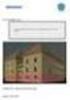 Skanska: BIM prosjektering til FDV Rupert Hanna BIM Knowledge Manager, Skanska 07.mai 2014 1 Entreprenør prosesser støttet av BIM Kalkulasjon Mengder til bestilling, kontrahering av UE, innkjøp Kollisjonskontroll
Skanska: BIM prosjektering til FDV Rupert Hanna BIM Knowledge Manager, Skanska 07.mai 2014 1 Entreprenør prosesser støttet av BIM Kalkulasjon Mengder til bestilling, kontrahering av UE, innkjøp Kollisjonskontroll
Prosjekt BIM -manual. Prosjekt: OCCI Ullern Innovasjonspark. Revisjon: 3. Dato:
 Prosjekt BIM -manual Prosjekt: OCCI Ullern Innovasjonspark Revisjon: 3 Dato: 25.04.12 Side 2 av 11 INNHOLDSFORTEGNELSE Hensikt... 3 Informasjon modellerende (kontaktinfo og rollematrise)... 4 Fagmodellansvarlig:...
Prosjekt BIM -manual Prosjekt: OCCI Ullern Innovasjonspark Revisjon: 3 Dato: 25.04.12 Side 2 av 11 INNHOLDSFORTEGNELSE Hensikt... 3 Informasjon modellerende (kontaktinfo og rollematrise)... 4 Fagmodellansvarlig:...
EKSAMEN 2017 AV PATRICK MOEN. «Hvordan berike modellen med informasjon fra aktuelle standarder i et BIM prosjekt og effektivisere denne prosessen?
 EKSAMEN 2017 AV PATRICK MOEN BIM-I-A «Hvordan berike modellen med informasjon fra aktuelle standarder i et BIM prosjekt og effektivisere denne prosessen?» 7. JUNI 2017 Patrick Moen E2017 Studentnavn Patrick
EKSAMEN 2017 AV PATRICK MOEN BIM-I-A «Hvordan berike modellen med informasjon fra aktuelle standarder i et BIM prosjekt og effektivisere denne prosessen?» 7. JUNI 2017 Patrick Moen E2017 Studentnavn Patrick
Eksamen BIM/K 2014 ALEXANDER TOMBRE BERIKELSE, HØSTING OG BEARBEIDING AV DATA FAGSKOLEN I OSLO 2013-2014
 2014 Eksamen BIM/K 2014 BERIKELSE, HØSTING OG BEARBEIDING AV DATA ALEXANDER TOMBRE FAGSKOLEN I OSLO 2013-2014 Innhold Oppgavetekst... 3 Sammendrag... 5 Konklusjon... 5 Prosjektbeskrivelse... 6 Gruppen
2014 Eksamen BIM/K 2014 BERIKELSE, HØSTING OG BEARBEIDING AV DATA ALEXANDER TOMBRE FAGSKOLEN I OSLO 2013-2014 Innhold Oppgavetekst... 3 Sammendrag... 5 Konklusjon... 5 Prosjektbeskrivelse... 6 Gruppen
Eksamen BIM-tekniker 2015 Fagskolen Tinius Olsen
 SAMMENDRAG Dette eksamensprosjektet omhandler i første fase koordinering og samhandling i en prosjektgruppe, etterfulgt av individuelt arbeid med mengder, kalkulasjon og arbeidstegninger. EKSAMEN 2015
SAMMENDRAG Dette eksamensprosjektet omhandler i første fase koordinering og samhandling i en prosjektgruppe, etterfulgt av individuelt arbeid med mengder, kalkulasjon og arbeidstegninger. EKSAMEN 2015
Innhold. Bruker manual BlueprintEasy PDF tagger. versjon: P a g e
 Innhold INNHOLD... 1 INTRODUKSJON... 2 INSTALLASJON... 2 LAGE PRODUKT LISTER / BILDER... 2 VELG FIL LOKASJON (DIRECTORY)... 2 LAGE BILDER / IKONER / SYMBOLER... 2 EXCEL ARK / PRODUKT LISTE... 3 WEB LINK
Innhold INNHOLD... 1 INTRODUKSJON... 2 INSTALLASJON... 2 LAGE PRODUKT LISTER / BILDER... 2 VELG FIL LOKASJON (DIRECTORY)... 2 LAGE BILDER / IKONER / SYMBOLER... 2 EXCEL ARK / PRODUKT LISTE... 3 WEB LINK
DDS-CAD Arkitekt versjon 10. Innhold... Side. eksport... 3
 19.02.2015 1 DDS-CAD Arkitekt versjon 10 Innhold... Side eksport... 3 Ifc-eksport av deltegning... 3 Eksempel bruk av deltegning... 3 Hva skjer ved eksport til Ifc... 5 Innstillinger... 5 Filter... 6 Generer...
19.02.2015 1 DDS-CAD Arkitekt versjon 10 Innhold... Side eksport... 3 Ifc-eksport av deltegning... 3 Eksempel bruk av deltegning... 3 Hva skjer ved eksport til Ifc... 5 Innstillinger... 5 Filter... 6 Generer...
BIM i prosjektet Tannklinikk - Østfold Fylkeskommune. Revisjonsdato emne utført Generelt ØFK
 i prosjektet Tannklinikk - Østfold Fylkeskommune Revisjonsdato emne utført 16.12.2015 Generelt ØFK 1 Introduksjon til i prosjektet BygningsInformasjonsModell - når man snakker om det som produseres for
i prosjektet Tannklinikk - Østfold Fylkeskommune Revisjonsdato emne utført 16.12.2015 Generelt ØFK 1 Introduksjon til i prosjektet BygningsInformasjonsModell - når man snakker om det som produseres for
Innhold. Bruker manual BlueprintEasy PDF tagger. versjon: P a g e
 Innhold INNHOLD... 1 INTRODUKSJON... 2 INSTALLASJON... 2 LAGE PRODUKT LISTER / BILDER... 2 VELG FIL LOKASJON (DIRECTORY)... 2 LAGE BILDER / IKONER / SYMBOLER... 2 EXCEL ARK / PRODUKT LISTE... 3 WEB LINK
Innhold INNHOLD... 1 INTRODUKSJON... 2 INSTALLASJON... 2 LAGE PRODUKT LISTER / BILDER... 2 VELG FIL LOKASJON (DIRECTORY)... 2 LAGE BILDER / IKONER / SYMBOLER... 2 EXCEL ARK / PRODUKT LISTE... 3 WEB LINK
Hvordan lage terreng i ArchiCAD (mesh tool):
 Hvordan lage terreng i ArchiCAD (mesh tool): Når man skal lage terreng i ArchiCAD må man først ha et kartgrunnlag å gå ut fra. Dette kan godt være en jpeg eller lignende, men det beste er en vektortegning.
Hvordan lage terreng i ArchiCAD (mesh tool): Når man skal lage terreng i ArchiCAD må man først ha et kartgrunnlag å gå ut fra. Dette kan godt være en jpeg eller lignende, men det beste er en vektortegning.
1. Start med å åpne prosjektet ditt og Revit-prosjektet med navn «BEST VENT Schedules» i samme Revit-vindu. Eks:
 Luftmengdeberegning Følgende punkter vil beskrive hvordan man lager og beregner luftmengdeskjema i Revit med Dynamo. For en oversikt over hvilke parametre som påvirkes av de forskjellige scriptene, se
Luftmengdeberegning Følgende punkter vil beskrive hvordan man lager og beregner luftmengdeskjema i Revit med Dynamo. For en oversikt over hvilke parametre som påvirkes av de forskjellige scriptene, se
Innhold... Side. eksport... 3
 19.02.2013 1 DDS-CAD Arkitekt versjon 9 Innhold... Side eksport... 3 Ifc-eksport av deltegning... 3 Eksempel bruk av deltegning... 3 Hva skjer ved eksport til Ifc... 5 Innstillinger... 6 Filter... 7 Generer...
19.02.2013 1 DDS-CAD Arkitekt versjon 9 Innhold... Side eksport... 3 Ifc-eksport av deltegning... 3 Eksempel bruk av deltegning... 3 Hva skjer ved eksport til Ifc... 5 Innstillinger... 6 Filter... 7 Generer...
Brukermanual - Joomla. Kopiering av materiale fra denne Bonefish manualen for bruk annet sted er ikke tillatt uten avtale 2010 Bonefish.
 Brukermanual - Joomla Bonefish brukermanual - Joomla Gratulerer med ny nettside fra Bonefish. Du er nå blitt eier og administrator for din egen nettside, noe som gir deg visse forpliktelser ovenfor din
Brukermanual - Joomla Bonefish brukermanual - Joomla Gratulerer med ny nettside fra Bonefish. Du er nå blitt eier og administrator for din egen nettside, noe som gir deg visse forpliktelser ovenfor din
Innhold. Bruker manual BlueprintEasy PDF tagger. versjon: P a g e
 Innhold INNHOLD... 1 INTRODUKSJON... 2 INSTALLASJON... 2 LAGE PRODUKT LISTER / BILDER... 2 VELG FIL LOKASJON (DIRECTORY)... 2 LAGE BILDER / IKONER / SYMBOLER... 2 EXCEL ARK / PRODUKT LISTE... 3 WEB LINK
Innhold INNHOLD... 1 INTRODUKSJON... 2 INSTALLASJON... 2 LAGE PRODUKT LISTER / BILDER... 2 VELG FIL LOKASJON (DIRECTORY)... 2 LAGE BILDER / IKONER / SYMBOLER... 2 EXCEL ARK / PRODUKT LISTE... 3 WEB LINK
Gjennomgang reeksport av IFC fra Revit og ArchiCAD.
 Gjennomgang reeksport av IFC fra Revit og ArchiCAD. Tilbakemelding fra Arkitektbedriftene Vi tar utgangspunkt i dette tilfeldig valgte objektet Wall 1.22 i 2. etasje, som vist i Solibri Model Checker:
Gjennomgang reeksport av IFC fra Revit og ArchiCAD. Tilbakemelding fra Arkitektbedriftene Vi tar utgangspunkt i dette tilfeldig valgte objektet Wall 1.22 i 2. etasje, som vist i Solibri Model Checker:
19.03.14 1. HBF Drammen 2014 Tips og triks 1. Innhold... Side. Tips og triks 1... 3
 19.03.14 1 HBF Drammen 2014 Tips og triks 1 Innhold... Side Tips og triks 1... 3 Meny Fil i hovedknapperad... 3 Sikkerhetslagring... 3 Presentasjonsegenskap... 4 Detaljoppsett... 4 Lagoppsett... 5 Pennoppsett...
19.03.14 1 HBF Drammen 2014 Tips og triks 1 Innhold... Side Tips og triks 1... 3 Meny Fil i hovedknapperad... 3 Sikkerhetslagring... 3 Presentasjonsegenskap... 4 Detaljoppsett... 4 Lagoppsett... 5 Pennoppsett...
S I V I L A R K I T E K T E R M N A L O G M N I L SOLA KOMMUNE SOLA SYKEHJEM B I M H Å N D B O K F O R S O L A S Y K E H J E M S N Y B Y G G
 SOLA KOMMUNE - B I M H Å N D B O K F O R S O L A S Y K E H J E M S N Y B Y G G Dokumenthistorikk Dato Versjon Status Beskrivelse Endret av 20.01.16 1 Etablere dokument Magnus Lindseth Innhold 1.1 Formål
SOLA KOMMUNE - B I M H Å N D B O K F O R S O L A S Y K E H J E M S N Y B Y G G Dokumenthistorikk Dato Versjon Status Beskrivelse Endret av 20.01.16 1 Etablere dokument Magnus Lindseth Innhold 1.1 Formål
BRUKERE MØTER PROGRAMVARELEVERANDØRER MEDLEMMØTE - LYSAKER STEEN SUNESEN!
 PROGRAM! 13:00 Velkomst og introduksjon til medlemsmøtet Status og diskusjon 13:05 Status på det tekniske arbeidet i buildingsmart 13:30 Test av IFC import og eksport i programvarer og generelle problemstillinger
PROGRAM! 13:00 Velkomst og introduksjon til medlemsmøtet Status og diskusjon 13:05 Status på det tekniske arbeidet i buildingsmart 13:30 Test av IFC import og eksport i programvarer og generelle problemstillinger
BIM PÅ BYGGEPLASS. Christopher Jacobsen BIM-I Eksamen 2013
 BIM PÅ BYGGEPLASS Christopher Jacobsen BIM-I Eksamen 2013 22.05.2013 Innholdsfortegnelse Oppgavetekst... 4 Prosjektbeskrivelse... 6 Problemstilling... 8 Sammendrag... 9 Programmer brukt under eksamen...
BIM PÅ BYGGEPLASS Christopher Jacobsen BIM-I Eksamen 2013 22.05.2013 Innholdsfortegnelse Oppgavetekst... 4 Prosjektbeskrivelse... 6 Problemstilling... 8 Sammendrag... 9 Programmer brukt under eksamen...
EKSAMEN 2014. Axel Udland FAGSOLEN I OSLO
 I EKSAMEN 2014 Axel Udland FAGSOLEN I OSLO Eksamen Mai 2014 Axel Udland Side 2 av 62 Eksamen Mai 2014 Axel Udland Side 3 av 62 Innholdsfortegnelse Oppgavetekst... 4 Prosjektbeskrivelse... 7 Gruppedeltakere:...
I EKSAMEN 2014 Axel Udland FAGSOLEN I OSLO Eksamen Mai 2014 Axel Udland Side 2 av 62 Eksamen Mai 2014 Axel Udland Side 3 av 62 Innholdsfortegnelse Oppgavetekst... 4 Prosjektbeskrivelse... 7 Gruppedeltakere:...
Problemstilling. -Hvordan kontrollere at det som er modellert er byggbart ved hjelp av BIM? Patrik Stolpe BIM - I
 Problemstilling -Hvordan kontrollere at det som er modellert er byggbart ved hjelp av BIM? Patrik Stolpe BIM - I 24.05.2016 06.06.2016 Eksamen 2016 Innhold 1.0 Oppgavetekst... 2 2.0 Oppstart P4 Eksamen...
Problemstilling -Hvordan kontrollere at det som er modellert er byggbart ved hjelp av BIM? Patrik Stolpe BIM - I 24.05.2016 06.06.2016 Eksamen 2016 Innhold 1.0 Oppgavetekst... 2 2.0 Oppstart P4 Eksamen...
Stian Oredalen Eksamen 1BIM - I 2012
 Stian Oredalen Eksamen 1BIM - I 2012 22.05.12 31.05.12 Innholdsfortegnelse 1.Oppgavetekst... 3 2. Innledning/Refleksjoner før eksamen... 5 3.Fremdriftsplan... 6 4. Prosjektbeskrivelse/Problemstilling...
Stian Oredalen Eksamen 1BIM - I 2012 22.05.12 31.05.12 Innholdsfortegnelse 1.Oppgavetekst... 3 2. Innledning/Refleksjoner før eksamen... 5 3.Fremdriftsplan... 6 4. Prosjektbeskrivelse/Problemstilling...
Bruk av åpen_bim på byggeplassen (og hvordan etablere den) buildingsmart Norge 2013-04-25
 Bruk av åpen_bim på byggeplassen (og hvordan etablere den) buildingsmart Norge 2013-04-25 Kjell Ivar Bakkmoen Fagansvarlig BIM Nytt østfoldsykehus Spesialrådgiver BIM støtte - Helse Sør-Øst bsn Konferanse
Bruk av åpen_bim på byggeplassen (og hvordan etablere den) buildingsmart Norge 2013-04-25 Kjell Ivar Bakkmoen Fagansvarlig BIM Nytt østfoldsykehus Spesialrådgiver BIM støtte - Helse Sør-Øst bsn Konferanse
BIM-MANUAL. Alta brannstasjon. Trine Østmo. Alta kommune Besøksadresse: Sandfallveien 1, 9510 ALTA Postadresse: Postboks 1403, 9506 ALTA
 BIM-MANUAL Alta brannstasjon Trine Østmo 17 Alta kommune Besøksadresse: Sandfallveien 1, 9510 ALTA Postadresse: Postboks 1403, 9506 ALTA Telefon: 78 45 50 00 Telefaks: 78 45 50 11 www.alta.kommune.no Org.nr.
BIM-MANUAL Alta brannstasjon Trine Østmo 17 Alta kommune Besøksadresse: Sandfallveien 1, 9510 ALTA Postadresse: Postboks 1403, 9506 ALTA Telefon: 78 45 50 00 Telefaks: 78 45 50 11 www.alta.kommune.no Org.nr.
KOMME I GANG 3. Logge på 3. I redigeringsvinduet 4 OVERSIKT OVER KNAPPENE SOM LIGGER ØVERST I REDIGERINGSVINDUET 6
 Innhold KOMME I GANG 3 Logge på 3 I redigeringsvinduet 4 OVERSIKT OVER KNAPPENE SOM LIGGER ØVERST I REDIGERINGSVINDUET 6 Lukk 7 Ny 7 Flytt opp/ Flytt ned 7 Klipp 8 Kopier 8 Lim inn (krysspubliser, ny,
Innhold KOMME I GANG 3 Logge på 3 I redigeringsvinduet 4 OVERSIKT OVER KNAPPENE SOM LIGGER ØVERST I REDIGERINGSVINDUET 6 Lukk 7 Ny 7 Flytt opp/ Flytt ned 7 Klipp 8 Kopier 8 Lim inn (krysspubliser, ny,
Skanska BIM prosjektering til FDV. Rupert Hanna BIM Knowledge Manager, Skanska 07.Januar 2014
 Skanska BIM prosjektering til FDV Rupert Hanna BIM Knowledge Manager, Skanska 07.Januar 2014 1 Entreprenør prosesser støttet av BIM Kalkulasjon Mengder til bestilling, kontrahering av UE, innkjøp Kollisjonskontroll
Skanska BIM prosjektering til FDV Rupert Hanna BIM Knowledge Manager, Skanska 07.Januar 2014 1 Entreprenør prosesser støttet av BIM Kalkulasjon Mengder til bestilling, kontrahering av UE, innkjøp Kollisjonskontroll
Manual Import/eksport
 Manual Import/eksport Import fra Excel Eksport til TSM Eksport til Excel Eksport til fil Rev. 14.9 Manual import/eksport Innhold Klargjøring av Excel filen for import til MicroBuild.... 3 Import i MicroBuild...
Manual Import/eksport Import fra Excel Eksport til TSM Eksport til Excel Eksport til fil Rev. 14.9 Manual import/eksport Innhold Klargjøring av Excel filen for import til MicroBuild.... 3 Import i MicroBuild...
BIM2Share Extended Workspace Brukerveiledning
 side 1/47 BIM2Share Extended Workspace Brukerveiledning BIM2Share Extended Workspace Innholdsfortegnelse 1 Logg inn... 2 2 Aktivere prosjekt... 2 2.1 Angi prosjektets plassering... 3 3 Mapper og filer...
side 1/47 BIM2Share Extended Workspace Brukerveiledning BIM2Share Extended Workspace Innholdsfortegnelse 1 Logg inn... 2 2 Aktivere prosjekt... 2 2.1 Angi prosjektets plassering... 3 3 Mapper og filer...
07/ Eksamen 2017 HVORDAN BENYTTE BIM-VERKTØY TIL Å TILRETTELEGGE IFC- FILER FOR FORSKJELIGE BRUKSOMRÅDER? JOHN OLA BAKKEN BIM-Ia
 07/06-017 Eksamen 017 HVORDAN BENYTTE BIM-VERKTØY TIL Å TILRETTELEGGE IFC- FILER FOR FORSKJELIGE BRUKSOMRÅDER? JOHN OLA BAKKEN BIM-Ia Eksamen 017 John Ola Bakken BIM-Ia Prosjektinformasjonsmatrise Studentnavn
07/06-017 Eksamen 017 HVORDAN BENYTTE BIM-VERKTØY TIL Å TILRETTELEGGE IFC- FILER FOR FORSKJELIGE BRUKSOMRÅDER? JOHN OLA BAKKEN BIM-Ia Eksamen 017 John Ola Bakken BIM-Ia Prosjektinformasjonsmatrise Studentnavn
HamboHus feb 2013 A. Cordray
 HamboHus Technical Note Nr 14: IFC Import HamboHus 7.0.1 15. feb 2013 A. Cordray Dette skrivet beskriver import av IFC-filer. Det beskriver hva som kan importeres og hvordan sette opp importen. Målet med
HamboHus Technical Note Nr 14: IFC Import HamboHus 7.0.1 15. feb 2013 A. Cordray Dette skrivet beskriver import av IFC-filer. Det beskriver hva som kan importeres og hvordan sette opp importen. Målet med
Vedlikeholde nettstedet i Joomla 2.5 +
 Vedlikeholde nettstedet i Joomla 2.5 + Innlogging: Klikk deg inn på din nettside. I menyen på ditt nettsted vil det være en link til logg inn eller adm. Klikk på denne og logg inn med det brukernavnet
Vedlikeholde nettstedet i Joomla 2.5 + Innlogging: Klikk deg inn på din nettside. I menyen på ditt nettsted vil det være en link til logg inn eller adm. Klikk på denne og logg inn med det brukernavnet
I D M, G E O R E F E R E R I N G. Georeferering. Beskrivelser av prosess og data for georeferering av BIM. Versjon : draft 1.0.
 Georeferering Beskrivelser av prosess og data for georeferering av BIM Versjon : draft 1.0 Oslo, April 2010 Innhold: PROCESS MAP... 2 SPESIFIKASJON AV PROSESSER... 3 P1.1 INNHENTE INFO OM TOMT... 3 P1.2
Georeferering Beskrivelser av prosess og data for georeferering av BIM Versjon : draft 1.0 Oslo, April 2010 Innhold: PROCESS MAP... 2 SPESIFIKASJON AV PROSESSER... 3 P1.1 INNHENTE INFO OM TOMT... 3 P1.2
Frokostseminar for arkitektfaget SAMSPILL MELLOM BYGG OG TERRENG - GIS-BIM 9. juni 2010
 Frokostseminarer SAMSPILL MELLOM BYGG OG TERRENG GIS-BIM Program 08:30 Velkomst og introduksjon til buildingsmart standarder Steen Sunesen, buildingsmart Norge. 08:45 Prosess for GIS-BIM Resultat av utvikling
Frokostseminarer SAMSPILL MELLOM BYGG OG TERRENG GIS-BIM Program 08:30 Velkomst og introduksjon til buildingsmart standarder Steen Sunesen, buildingsmart Norge. 08:45 Prosess for GIS-BIM Resultat av utvikling
ISY G-prog Linker 9.4 - Endringsliste
 ISY G-prog Linker 9.4 - Endringsliste Ny Excel Eksport Nytt valg som står default på. Eksporterer da direkte inn i excel fremfor å gå via.txt fil. Brukeren må ha Windows Excel installert på sin maskin.
ISY G-prog Linker 9.4 - Endringsliste Ny Excel Eksport Nytt valg som står default på. Eksporterer da direkte inn i excel fremfor å gå via.txt fil. Brukeren må ha Windows Excel installert på sin maskin.
Versjon 1.2 støtter bruk av Revit 2020.
 Versjon 1.2 støtter bruk av Revit 2020. Når brukere gjør endringer oå objekter etter at ISY attributter er lagt på må mengdene oppdateres. Ved å trykke på lagre og/ eller ved lukking av fil får brukerne
Versjon 1.2 støtter bruk av Revit 2020. Når brukere gjør endringer oå objekter etter at ISY attributter er lagt på må mengdene oppdateres. Ved å trykke på lagre og/ eller ved lukking av fil får brukerne
Flytte innhold fra Fronter til Canvas
 Høgskolen i Innlandet Flytte innhold fra Fronter til Canvas Veiledning og informasjon om konvertering av innhold fra Fronter til Canvas. 07.05.2018 Innhold Fronter... 3 Veien videre... 3 Nedlastning av
Høgskolen i Innlandet Flytte innhold fra Fronter til Canvas Veiledning og informasjon om konvertering av innhold fra Fronter til Canvas. 07.05.2018 Innhold Fronter... 3 Veien videre... 3 Nedlastning av
Eksamen 2018 Anders Isachsen
 Eksamen 2018 Anders Isachsen 06.06.2018 BIM-K Problemstilling: Hvordan kan IFC formatet effektivisere informasjonsflyt og samhandling mellom forskjellige aktører i et BIM-prosjekt? Prosjektinformasjonsmatrise
Eksamen 2018 Anders Isachsen 06.06.2018 BIM-K Problemstilling: Hvordan kan IFC formatet effektivisere informasjonsflyt og samhandling mellom forskjellige aktører i et BIM-prosjekt? Prosjektinformasjonsmatrise
Ytelsesbeskrivelse for BIM- prosjekt
 Ytelsesbeskrivelse for BIM- prosjekt EBAs "Ytelsesbeskrivelse for BIM-prosjekt" er et bra og gjennomarbeidet dokument. Grensesnittet mellom rådgiver og entreprenør har lenge vært kilde til konflikt. Entreprenørens
Ytelsesbeskrivelse for BIM- prosjekt EBAs "Ytelsesbeskrivelse for BIM-prosjekt" er et bra og gjennomarbeidet dokument. Grensesnittet mellom rådgiver og entreprenør har lenge vært kilde til konflikt. Entreprenørens
Side 1 av EIKERTUN. BIM instruks ØVRE EIKER KOMMUNE. OEC Consulting AS
 Side 1 av 16 EIKERTUN BIM instruks ØVRE EIKER KOMMUNE Side 2 av 16 Innhold 1. INNLEDNING... 3 1.1. OM DETTE DOKUMENTET... 3 1.2. OM PROSJEKTET... 3 1.3. PROSJEKTETS BIM-STRATEGI... 3 1.4. DOKUMENTETS GYLDIGHET...
Side 1 av 16 EIKERTUN BIM instruks ØVRE EIKER KOMMUNE Side 2 av 16 Innhold 1. INNLEDNING... 3 1.1. OM DETTE DOKUMENTET... 3 1.2. OM PROSJEKTET... 3 1.3. PROSJEKTETS BIM-STRATEGI... 3 1.4. DOKUMENTETS GYLDIGHET...
Nedlasting av SCRIBUS og installasjon av programmet
 Nedlasting av SCRIBUS og installasjon av programmet Laget for BODØ FRIMERKEKLUBB av Sten Isaksen Versjon 06.01.2018 1 Før du laster ned Scribus: Du må vite hvilken versjon av Windows du har, sannsynligvis
Nedlasting av SCRIBUS og installasjon av programmet Laget for BODØ FRIMERKEKLUBB av Sten Isaksen Versjon 06.01.2018 1 Før du laster ned Scribus: Du må vite hvilken versjon av Windows du har, sannsynligvis
MagiCAD i et BIM-prosjekt
 MagiCAD i et BIM-prosjekt Beskrivelse av prosessen med IFC import og eksport i et BIM-prosjekt ved bruk av MagiCAD. (Utgave 22.11.2010) Innhold 1. Innledning... 3 2. Etablering av 3D-dwg fra IFC... 3 2.1.
MagiCAD i et BIM-prosjekt Beskrivelse av prosessen med IFC import og eksport i et BIM-prosjekt ved bruk av MagiCAD. (Utgave 22.11.2010) Innhold 1. Innledning... 3 2. Etablering av 3D-dwg fra IFC... 3 2.1.
ISY G-prog Beskrivelse 9.4 - Endringsliste
 ISY G-prog Beskrivelse 9.4 - Endringsliste Ny Excel Eksport Nytt valg som står default på. Eksporterer da direkte inn i excel fremfor å gå via.txt fil. Brukeren må ha Windows Excel installert på sin maskin.
ISY G-prog Beskrivelse 9.4 - Endringsliste Ny Excel Eksport Nytt valg som står default på. Eksporterer da direkte inn i excel fremfor å gå via.txt fil. Brukeren må ha Windows Excel installert på sin maskin.
Geometra. Brukermanual. Telefon: 64831920
 Geometra Brukermanual Telefon: 64831920 Innhold GENERELT...3 Hva er Geometra?...3 Om PDF tegninger...3 KOM I GANG!...5 Start programvaren og logg inn...5 Grunnleggende funksjoner:...6 Lag et prosjekt,
Geometra Brukermanual Telefon: 64831920 Innhold GENERELT...3 Hva er Geometra?...3 Om PDF tegninger...3 KOM I GANG!...5 Start programvaren og logg inn...5 Grunnleggende funksjoner:...6 Lag et prosjekt,
Gå til settings i gruppen ISY Beskrivelse. Velg ønsket lisens og trykk OK. Brukeren må starte Civil 3D på nytt for å aktivere lisens
 Ny versjon av Plug-in krever nesten alltid ny versjon av ISY Beskrivelse eller ny config.ifcc. Endringer på oppsett i Plug-in skal videre håndteres via import til ISY Beskrivelse. For å fange opp endringene
Ny versjon av Plug-in krever nesten alltid ny versjon av ISY Beskrivelse eller ny config.ifcc. Endringer på oppsett i Plug-in skal videre håndteres via import til ISY Beskrivelse. For å fange opp endringene
P07 Overdragelse til entreprenør
 P07 Overdragelse til entreprenør Innledning Det er etter hvert i byggeprosjekter blitt vanlig å stille krav til BIM, og derfor ha en målsetting om at BIM i bygge- og anleggsprosjekter skal legge til rette
P07 Overdragelse til entreprenør Innledning Det er etter hvert i byggeprosjekter blitt vanlig å stille krav til BIM, og derfor ha en målsetting om at BIM i bygge- og anleggsprosjekter skal legge til rette
KOMME I GANG 2. Logge på 2. I redigeringsvinduet 3 OVERSIKT OVER KNAPPENE SOM LIGGER ØVERST I REDIGERINGSVINDUET 5
 Innhold KOMME I GANG 2 Logge på 2 I redigeringsvinduet 3 OVERSIKT OVER KNAPPENE SOM LIGGER ØVERST I REDIGERINGSVINDUET 5 Lukk 6 Ny 6 Flytt opp/ Flytt ned 6 Klipp 7 Kopier 7 Lim inn (krysspubliser, ny,
Innhold KOMME I GANG 2 Logge på 2 I redigeringsvinduet 3 OVERSIKT OVER KNAPPENE SOM LIGGER ØVERST I REDIGERINGSVINDUET 5 Lukk 6 Ny 6 Flytt opp/ Flytt ned 6 Klipp 7 Kopier 7 Lim inn (krysspubliser, ny,
Veileder. Digitalisering og stedfesting av innfallsporter i QGIS
 Veileder Digitalisering og stedfesting av innfallsporter i QGIS Endringslogg 03.08.2018 Versjon 1 Martin Vestnes Sæter 23.08.2018 Endring av koordinatsystem og Martin Vestnes Sæter lagt til rutiner for
Veileder Digitalisering og stedfesting av innfallsporter i QGIS Endringslogg 03.08.2018 Versjon 1 Martin Vestnes Sæter 23.08.2018 Endring av koordinatsystem og Martin Vestnes Sæter lagt til rutiner for
DEL MED TILLIT Novapoint Brukermøte 2017
 DEL MED TILLIT Novapoint Brukermøte 2017 Mini kurshefte for: F2 Modellering av bruer og konstruksjoner Innhold Introduksjon... 3 STEG 1 - Modellere bruoverbygningen i Novapoint Bru... 4 STEG 2 Sette inn
DEL MED TILLIT Novapoint Brukermøte 2017 Mini kurshefte for: F2 Modellering av bruer og konstruksjoner Innhold Introduksjon... 3 STEG 1 - Modellere bruoverbygningen i Novapoint Bru... 4 STEG 2 Sette inn
Administrering av SafariSøk
 Administrering av SafariSøk Administrering av SafariSøk Revisjonshistorie Revisjon $Revision: 1.6 $ $Date: 2003/08/05 12:44:02 $ Innholdsfortegnelse 1. Om programmet... 1 Generelt... 1 2. Fremgangsmåter...
Administrering av SafariSøk Administrering av SafariSøk Revisjonshistorie Revisjon $Revision: 1.6 $ $Date: 2003/08/05 12:44:02 $ Innholdsfortegnelse 1. Om programmet... 1 Generelt... 1 2. Fremgangsmåter...
HamboHus 5.4 Rev. 1, 8. september 2005 A. Cordray
 HamboHus Technical Note Nr 10: Terreng HamboHus 5.4 Rev. 1, 8. september 2005 A. Cordray I HamboHus 5.4 er implementasjonen av terreng utvidet og forbedret. Det er lettere å lage terrengpunkter, og mye
HamboHus Technical Note Nr 10: Terreng HamboHus 5.4 Rev. 1, 8. september 2005 A. Cordray I HamboHus 5.4 er implementasjonen av terreng utvidet og forbedret. Det er lettere å lage terrengpunkter, og mye
Terminal 2 Gardermoen Lufthavn
 Terminal 2 Gardermoen Lufthavn Partnerfirmaer: DAK/BIM-ansvarlig Hele prosjektet: DAK/BIM-koordinatorer: Flyside / landside Terminalen Ingrid Alvsåker, Cowi Håkon Reksten, Norconsult Bjørnar Markussen,
Terminal 2 Gardermoen Lufthavn Partnerfirmaer: DAK/BIM-ansvarlig Hele prosjektet: DAK/BIM-koordinatorer: Flyside / landside Terminalen Ingrid Alvsåker, Cowi Håkon Reksten, Norconsult Bjørnar Markussen,
Tips og triks 3. Fargelagte fasader Felles bruker hvordan håndtere? Penn, lag og fontfiler
 Tips og triks 3 Fargelagte fasader Felles bruker hvordan håndtere? Penn, lag og fontfiler Enkel render av fasader Det er tilføyd en ny materialfil som inneholder enkle fargekoblinger til alle materialer.
Tips og triks 3 Fargelagte fasader Felles bruker hvordan håndtere? Penn, lag og fontfiler Enkel render av fasader Det er tilføyd en ny materialfil som inneholder enkle fargekoblinger til alle materialer.
 Allma Eiendom Brukerveiledning Allma Eiendom eies av Allskog, Mjøsen Skog og AT Skog. 1 Allma Eiendom - et innsynsverktøy for skogbruksplaner Dette er en enkel tjeneste for skogeiere, og her finner man
Allma Eiendom Brukerveiledning Allma Eiendom eies av Allskog, Mjøsen Skog og AT Skog. 1 Allma Eiendom - et innsynsverktøy for skogbruksplaner Dette er en enkel tjeneste for skogeiere, og her finner man
SiV Linde prosjektet
 SiV Linde prosjektet -bruk av modeller (BIM/åpenBIM) i tilbudsfasen og i prosjektering, utførelse og drift ved Lars Chr Christensen, senior rådgiver VDC FM, Hospitalitet AS/multiBIM as FORMÅL MED PRESENTASJONEN
SiV Linde prosjektet -bruk av modeller (BIM/åpenBIM) i tilbudsfasen og i prosjektering, utførelse og drift ved Lars Chr Christensen, senior rådgiver VDC FM, Hospitalitet AS/multiBIM as FORMÅL MED PRESENTASJONEN
Manual for innlegging av standard sideinnhold og nyheter via «backend»
 Manual for innlegging av standard sideinnhold og nyheter via «backend» 23.3.2006 Utarbeidet av: 2 Innlogging og beskrivelse av hovedelement i «backend» For å få tilgang til redigeringsmodul velges følgende
Manual for innlegging av standard sideinnhold og nyheter via «backend» 23.3.2006 Utarbeidet av: 2 Innlogging og beskrivelse av hovedelement i «backend» For å få tilgang til redigeringsmodul velges følgende
EKSAMEN Eksamensprosjekt på BIM-I linjen ved Fagskolen Oslo Akershus Av: Lasse Brattaas Kristensen. Prosjektgruppe: RETTE
 EKSAMEN 2016 Eksamensprosjekt på BIM-I linjen ved Fagskolen Oslo Akershus 2016. Av: Lasse Brattaas Kristensen Prosjektgruppe: RETTE Lasse B. Kristensen 06.06.2016 Innhold Oppgavetekst... 2 Prosjektgruppen...
EKSAMEN 2016 Eksamensprosjekt på BIM-I linjen ved Fagskolen Oslo Akershus 2016. Av: Lasse Brattaas Kristensen Prosjektgruppe: RETTE Lasse B. Kristensen 06.06.2016 Innhold Oppgavetekst... 2 Prosjektgruppen...
28. Eksamen BIM I 2014 Beriking, høsting og bearbeiding av data. Henning Habberstad 28.05.2014
 8. Eksamen BIM I 014 Beriking, høsting og bearbeiding av data. av Henning Habberstad 8.05.014 Eksamen BIM I 014 1 INNHOLDSFORTEGNELSE SAMMENDRAG... 3 3 OPPGAVETEKST... 4 4 PERSONLIG FREMDRIFTSPLAN...
8. Eksamen BIM I 014 Beriking, høsting og bearbeiding av data. av Henning Habberstad 8.05.014 Eksamen BIM I 014 1 INNHOLDSFORTEGNELSE SAMMENDRAG... 3 3 OPPGAVETEKST... 4 4 PERSONLIG FREMDRIFTSPLAN...
Eksamen 2013- BIM pa byggeplass
 Eksamen 2013- BIM pa byggeplass Hvordan kan Solibri være en del av det å effektivisere prosessen på byggeplass? Av Marius Hem Ved Fagskolen i Oslo 2013 Marius a. Hem Ved Fagskolen i Oslo Mai 2013 Side
Eksamen 2013- BIM pa byggeplass Hvordan kan Solibri være en del av det å effektivisere prosessen på byggeplass? Av Marius Hem Ved Fagskolen i Oslo 2013 Marius a. Hem Ved Fagskolen i Oslo Mai 2013 Side
ULTIBOARD. UltiBoard HiST 9.feb. 01
 ULTIBOARD,11/('1,1* 8OWL%RDUGHUHWSURJUDPIRUODJHXWOHJJIRUP QVWHUNRUWVNRUW9LNDQLPSRUWHUHU NUHWVVNMHPDIUD8OWL&DSHOOHU(OHFWURQLFV:RUNEHQFKVRPJM UGHWPXOLJnWHJQH XWOHJJHWVOLNDWGHWVHQHUHNDQVNULYHVXWSnWUDQVSDUHQWIROLH)
ULTIBOARD,11/('1,1* 8OWL%RDUGHUHWSURJUDPIRUODJHXWOHJJIRUP QVWHUNRUWVNRUW9LNDQLPSRUWHUHU NUHWVVNMHPDIUD8OWL&DSHOOHU(OHFWURQLFV:RUNEHQFKVRPJM UGHWPXOLJnWHJQH XWOHJJHWVOLNDWGHWVHQHUHNDQVNULYHVXWSnWUDQVSDUHQWIROLH)
Valdres Vidaregåande Skule. Gjennomgang av diverse installasjoner for elever skoleåret
 Valdres Vidaregåande Skule Gjennomgang av diverse installasjoner for elever skoleåret 2018-19 Innhold Hvordan koble på nettet til skolen... 1 Hvordan laste ned Microsoft Office 365 ProPlus for elever...
Valdres Vidaregåande Skule Gjennomgang av diverse installasjoner for elever skoleåret 2018-19 Innhold Hvordan koble på nettet til skolen... 1 Hvordan laste ned Microsoft Office 365 ProPlus for elever...
Stian Jonska s Eksamen 1BIM-K 2013
 Stian Jonska s Eksamen 1BIM-K 2013 BIM på byggeplass BIM på byggeplass bidrar til kvalitetssikring og umiddelbar tilgang på informasjon ved bruk av nettbrett med oppdatert modell av bygg og byggeplass.
Stian Jonska s Eksamen 1BIM-K 2013 BIM på byggeplass BIM på byggeplass bidrar til kvalitetssikring og umiddelbar tilgang på informasjon ved bruk av nettbrett med oppdatert modell av bygg og byggeplass.
BRUKERVEILEDNING AMESTO DOCARC DATO: 26.03.14
 BRUKERVEILEDNING AMESTO DOCARC DATO: 26.03.14 Innhold 1. Generelt... 3 2. DocArc Admin... 5 2.1 Rettigheter... 5 2.2 Definer ny strukturmal... 5 2.2.1 Opprett struktur... 5 2.2.2 Legg til mapper og undermapper...
BRUKERVEILEDNING AMESTO DOCARC DATO: 26.03.14 Innhold 1. Generelt... 3 2. DocArc Admin... 5 2.1 Rettigheter... 5 2.2 Definer ny strukturmal... 5 2.2.1 Opprett struktur... 5 2.2.2 Legg til mapper og undermapper...
Brukermanual for nettpublisering. frivilligsentral.no
 Brukermanual for nettpublisering frivilligsentral.no Innholdsfortegnelse Introduksjon 3 1 - Innlogging 4 1.1 - Logge inn 4 1.1 - Logge ut 4 2 - Grensesnitt 5 2.1 - Menyfelt 5 2.2-3 - Opprette, lagre og
Brukermanual for nettpublisering frivilligsentral.no Innholdsfortegnelse Introduksjon 3 1 - Innlogging 4 1.1 - Logge inn 4 1.1 - Logge ut 4 2 - Grensesnitt 5 2.1 - Menyfelt 5 2.2-3 - Opprette, lagre og
BOOK BRUKERVEILEDNING
 BRUKERVEILEDNING DENNE VEILEDNINGEN ER OPPDATERT FOR WEB VERSION 3.3 OG IPAD VERSJON 3.1 Admincontrol Book forenkler prosessen med å utarbeide og få tilgang til styredokumenter. Man lager agendaen direkte
BRUKERVEILEDNING DENNE VEILEDNINGEN ER OPPDATERT FOR WEB VERSION 3.3 OG IPAD VERSJON 3.1 Admincontrol Book forenkler prosessen med å utarbeide og få tilgang til styredokumenter. Man lager agendaen direkte
VEILEDNING FOR INSTALLASJON AV SIGNALOPPSETT I AUTOCAD
 VEILEDNING FOR INSTALLASJON AV SIGNALOPPSETT I AUTOCAD 02E Oppdatert hyperlenke i dokumentet 24.10.2018 LOFJON HENMAG ZACTHO 01E Oppdatert, bedre tilpasset eksterne leverandører 04.05.2018 LOFJON HENMAG
VEILEDNING FOR INSTALLASJON AV SIGNALOPPSETT I AUTOCAD 02E Oppdatert hyperlenke i dokumentet 24.10.2018 LOFJON HENMAG ZACTHO 01E Oppdatert, bedre tilpasset eksterne leverandører 04.05.2018 LOFJON HENMAG
Hålogalandsbrua - Narvik
 Hålogalandsbrua - Narvik Den Kloke Tegning 2014, Magne Ganz Leder BIM+ NCC Construction AS 28.05.2014 NCC Construction AS 1 Ledende i Norden innen byggog eiendomsutvikling CONSTRUCTION ROADS HOUSING PD
Hålogalandsbrua - Narvik Den Kloke Tegning 2014, Magne Ganz Leder BIM+ NCC Construction AS 28.05.2014 NCC Construction AS 1 Ledende i Norden innen byggog eiendomsutvikling CONSTRUCTION ROADS HOUSING PD
Humanware. Trekker Breeze versjon 2.0.0.
 Humanware Trekker Breeze versjon 2.0.0. Humanware er stolte av å kunne introdusere versjon 2.0 av Trekker Breeze talende GPS. Denne oppgraderingen er gratis for alle Trekker Breeze brukere. Programmet
Humanware Trekker Breeze versjon 2.0.0. Humanware er stolte av å kunne introdusere versjon 2.0 av Trekker Breeze talende GPS. Denne oppgraderingen er gratis for alle Trekker Breeze brukere. Programmet
Energiberegning, hvordan uføre
 Page 1 of 10 Energiberegning, hvordan uføre Å utføre energiberegning det gjeldende prosjektet. Dette blir generert via den 3 dimensjonelle modellen. Energiberegning blir generert via den 3 dimensjonale
Page 1 of 10 Energiberegning, hvordan uføre Å utføre energiberegning det gjeldende prosjektet. Dette blir generert via den 3 dimensjonelle modellen. Energiberegning blir generert via den 3 dimensjonale
Verdens korteste grunnkurs i Excel (2007-versjonen)
 Verdens korteste grunnkurs i Excel (2007-versjonen) NB! Vær oppmerksom på at Excel kan se annerledes ut hos dere enn det gjør på bildene under. Her er det tatt utgangspunkt i programvaren fra 2007, mens
Verdens korteste grunnkurs i Excel (2007-versjonen) NB! Vær oppmerksom på at Excel kan se annerledes ut hos dere enn det gjør på bildene under. Her er det tatt utgangspunkt i programvaren fra 2007, mens
Nytt Østfoldsykehus BIM i praksis
 Nytt Østfoldsykehus BIM i praksis Prosjekterings Gruppen PGL COWI ARK AART ARKITEMA ELIASSEN LAMBERTZ- NIELSEN RI COWI Erichsen & Horgen AS Hjellnes Consult AS NGI Norsas Infrastruktur Programvare Maskiner
Nytt Østfoldsykehus BIM i praksis Prosjekterings Gruppen PGL COWI ARK AART ARKITEMA ELIASSEN LAMBERTZ- NIELSEN RI COWI Erichsen & Horgen AS Hjellnes Consult AS NGI Norsas Infrastruktur Programvare Maskiner
Åpen BIM i energisimuleringer
 Åpen BIM i energisimuleringer FoU-prosjekt Molde Tinghus Ivar Rognhaug Ørnes Erichsen & Horgen AS Litt om meg Utdannelse: Universitet: Godkjenninger: Firma/seksjon: Stilling: Sivilingeniør fra studieprogrammet
Åpen BIM i energisimuleringer FoU-prosjekt Molde Tinghus Ivar Rognhaug Ørnes Erichsen & Horgen AS Litt om meg Utdannelse: Universitet: Godkjenninger: Firma/seksjon: Stilling: Sivilingeniør fra studieprogrammet
BIM KOORDINATOR (BIMK)
 YT BIMK YTELSESBESKRIVELSE FOR BIM KOORDINATOR (BIMK) Gjelder for: Entrepriseform: FORPROSJEKTFASEN TOTALENTREPRISE Prosjektnr: 12079 Risløkka Trafikkstasjon Dato: 14-12-2012 Saks- og dokumentnr: 201202491-2011-10-10
YT BIMK YTELSESBESKRIVELSE FOR BIM KOORDINATOR (BIMK) Gjelder for: Entrepriseform: FORPROSJEKTFASEN TOTALENTREPRISE Prosjektnr: 12079 Risløkka Trafikkstasjon Dato: 14-12-2012 Saks- og dokumentnr: 201202491-2011-10-10
Gemini 3D VA Import av data fra konsulent / entreprenør til Gemini VA Eksempel fra OSLO Lufthavn. Norsk Vann Fagtreff 5. Des 2012 Bjørn Lura
 Gemini 3D VA Import av data fra konsulent / entreprenør til Gemini VA Eksempel fra OSLO Lufthavn Norsk Vann Fagtreff 5. Des 2012 Bjørn Lura Bakgrunn > Gemini VA mangler gode importrutiner > Pr. i dag kun
Gemini 3D VA Import av data fra konsulent / entreprenør til Gemini VA Eksempel fra OSLO Lufthavn Norsk Vann Fagtreff 5. Des 2012 Bjørn Lura Bakgrunn > Gemini VA mangler gode importrutiner > Pr. i dag kun
Novapoint DCM landskap Nyheter
 VELKOMMEN TL ROADSHOW 2015 Novapoint DCM landskap Nyheter Landskapsarkitekt Cecilie Kinstad Agenda Terrengforming i Quadrimodellen Massebergening av terreng Eksport av terreng til IFC og Land XML Produktbiblioteket
VELKOMMEN TL ROADSHOW 2015 Novapoint DCM landskap Nyheter Landskapsarkitekt Cecilie Kinstad Agenda Terrengforming i Quadrimodellen Massebergening av terreng Eksport av terreng til IFC og Land XML Produktbiblioteket
Installasjons veiledning for QuickNG SuperService integrasjon
 Installasjons veiledning for QuickNG SuperService integrasjon OKTOBER 2012 REV 0.3 Oppsett av SuperService Log på SuperService online: https://login.ifmsystems.com/default.aspx Du må ha en bruker fra SuperService
Installasjons veiledning for QuickNG SuperService integrasjon OKTOBER 2012 REV 0.3 Oppsett av SuperService Log på SuperService online: https://login.ifmsystems.com/default.aspx Du må ha en bruker fra SuperService
Eksamen BIM-Tekniker Prosjektbeskrivelse og Fremdriftsplan Prosjektbeskrivelse Problemstilling BIM Manual...
 Innhold Eksamen BIM-Tekniker 2016... 3 Prosjektbeskrivelse og Fremdriftsplan... 6 Prosjektbeskrivelse... 6 Problemstilling... 7 BIM Manual... 7 Plan for backup... 8 Programvare... 9 Fremdriftsplan... 10
Innhold Eksamen BIM-Tekniker 2016... 3 Prosjektbeskrivelse og Fremdriftsplan... 6 Prosjektbeskrivelse... 6 Problemstilling... 7 BIM Manual... 7 Plan for backup... 8 Programvare... 9 Fremdriftsplan... 10
Filbehandling. Begreper
 Filbehandling Her kan du lese om filbehandling, mappestruktur og betydningen av hvor vi lagrer filer (dokumenter). Tilslutt en gjennomgang av filbehandlingsprogrammet Windows Utforsker. Begreper Filer:
Filbehandling Her kan du lese om filbehandling, mappestruktur og betydningen av hvor vi lagrer filer (dokumenter). Tilslutt en gjennomgang av filbehandlingsprogrammet Windows Utforsker. Begreper Filer:
Eksamen BIM-I. BIM på byggeplass» og «BIM i FDVU» Daniel Harila Fagskolen i Oslo 31.05.2013
 2013 Eksamen BIM-I BIM på byggeplass» og «BIM i FDVU» Daniel Harila Fagskolen i Oslo 31.05.2013 Oppgavearket SykeBIM 31.05.2013 1 Innholdsfortegnelse 1 Innholdsfortegnelse... 1 1 Oppgavearket... 3 2 Intro...
2013 Eksamen BIM-I BIM på byggeplass» og «BIM i FDVU» Daniel Harila Fagskolen i Oslo 31.05.2013 Oppgavearket SykeBIM 31.05.2013 1 Innholdsfortegnelse 1 Innholdsfortegnelse... 1 1 Oppgavearket... 3 2 Intro...
NY PÅ NETT. Enkel tekstbehandling
 NY PÅ NETT Enkel tekstbehandling Innholdsfortegnelse Tekstbehandling... 3 Noen tips for tekstbehandling...3 Hvordan starte WordPad?... 4 Wordpad...4 Wordpad...5 Forflytte deg i dokumentet... 7 Skrive og
NY PÅ NETT Enkel tekstbehandling Innholdsfortegnelse Tekstbehandling... 3 Noen tips for tekstbehandling...3 Hvordan starte WordPad?... 4 Wordpad...4 Wordpad...5 Forflytte deg i dokumentet... 7 Skrive og
ISY Beskrivelse for Autodesk Revit
 ISY Beskrivelse for Autodesk Revit Det er egen lisens på plug-in for Revit, finnes både som enbruker og nettverkslisens. Plug-in benytter samme lisenssystem som ISY Beskrivelse, LMtools fra Flexera. Ta
ISY Beskrivelse for Autodesk Revit Det er egen lisens på plug-in for Revit, finnes både som enbruker og nettverkslisens. Plug-in benytter samme lisenssystem som ISY Beskrivelse, LMtools fra Flexera. Ta
BRUKERVEILEDNING TIL MAGNORMOEN INDUSTRIOMRÅDE OG GAUSTADVEGEN INDUSTRIOMRÅDES HJEMMESIDER:
 BRUKERVEILEDNING TIL MAGNORMOEN INDUSTRIOMRÅDE OG GAUSTADVEGEN INDUSTRIOMRÅDES HJEMMESIDER: http://www.magnormoen.no/ og http://www.gaustadvegen.no/ Utarbeidet av Solveig Hem Sørli og Arne Sørli Side 1
BRUKERVEILEDNING TIL MAGNORMOEN INDUSTRIOMRÅDE OG GAUSTADVEGEN INDUSTRIOMRÅDES HJEMMESIDER: http://www.magnormoen.no/ og http://www.gaustadvegen.no/ Utarbeidet av Solveig Hem Sørli og Arne Sørli Side 1
EKSAMEN 2011- BIM-I. Eksamen 2011- BIM-I. Fagskolen i Oslo våren 2011 Scott 1. 6. 2011
 Eksamen 2011- BIM-I 1. 6. 2011 JOZO EKSAMEN 2011- BIM-I Målet med IDM( Information Delivery Manual) er å standardisere informasjonen som utveksles, hvilke ulikheter med tanke på informasjon kan oppstå
Eksamen 2011- BIM-I 1. 6. 2011 JOZO EKSAMEN 2011- BIM-I Målet med IDM( Information Delivery Manual) er å standardisere informasjonen som utveksles, hvilke ulikheter med tanke på informasjon kan oppstå
Henning Habberstad BREEAM Prosjekt BIM-I 2013-2014
 1 INNHOLDSFORTEGNELSE 2 Sammendrag... 3 3 Prosjektbeskrivelse... 4 4 Problemstilling... 4 5 Rapport... 5 5.1 Arbeider i Revit... 5 5.1.1 ARK Modell... 8 5.2 Forandringer i ARK modell... 12 5.2.1 Shared
1 INNHOLDSFORTEGNELSE 2 Sammendrag... 3 3 Prosjektbeskrivelse... 4 4 Problemstilling... 4 5 Rapport... 5 5.1 Arbeider i Revit... 5 5.1.1 ARK Modell... 8 5.2 Forandringer i ARK modell... 12 5.2.1 Shared
Beskrivelse av skjermbilder og funksjoner i PayBack SingelUser.
 Beskrivelse av skjermbilder og funksjoner i PayBack SingelUser. 00. PayBack startes ved innlogging til Zylin's webserver. Brukernavn og passord er satt opp etter informasjonen fra webformularet. Adressen
Beskrivelse av skjermbilder og funksjoner i PayBack SingelUser. 00. PayBack startes ved innlogging til Zylin's webserver. Brukernavn og passord er satt opp etter informasjonen fra webformularet. Adressen
BIM2Share Extended Workspace Brukerveiledning
 side 1/51 BIM2Share Extended Workspace Brukerveiledning BIM2Share Extended Workspace Innholdsfortegnelse 1 Logg inn... 2 2 Aktivere prosjekt... 3 2.1 Angi prosjektets plassering... 4 3 Mapper og filer...
side 1/51 BIM2Share Extended Workspace Brukerveiledning BIM2Share Extended Workspace Innholdsfortegnelse 1 Logg inn... 2 2 Aktivere prosjekt... 3 2.1 Angi prosjektets plassering... 4 3 Mapper og filer...
Velkommen til Brother's Keeper 6 for Windows!
 Velkommen til Brother's Keeper 6 for Windows! Det kan være at du har mottatt en Installasjons-CD eller CD/minnepinne/hentet fra internett med programmet. Dette dokumentet følger med Installasjons-CD fra
Velkommen til Brother's Keeper 6 for Windows! Det kan være at du har mottatt en Installasjons-CD eller CD/minnepinne/hentet fra internett med programmet. Dette dokumentet følger med Installasjons-CD fra
Erfaringsrapport. Innmåling og modellgenerering BIM. Prosjektinfo:
 Erfaringsrapport Innmåling og modellgenerering BIM Prosjektinfo: Prosjektnavn: Prosjekteier: Kort beskrivelse av prosjektet: BIM FOU -Åna fengsel Statsbygg FOU Erfaringsrapport etter arbeidet med innmåling
Erfaringsrapport Innmåling og modellgenerering BIM Prosjektinfo: Prosjektnavn: Prosjekteier: Kort beskrivelse av prosjektet: BIM FOU -Åna fengsel Statsbygg FOU Erfaringsrapport etter arbeidet med innmåling
EndNote referansehåndteringsprogram. HiVe biblioteket
 EndNote referansehåndteringsprogram HiVe biblioteket Mappestruktur Mine dokumenter EndNote Bibliotek.enl Bibliotek.Data Styles APA 6th HiVe.ens 2 Om EndNote EndNote brukes til å holde orden på litteraturreferanser.
EndNote referansehåndteringsprogram HiVe biblioteket Mappestruktur Mine dokumenter EndNote Bibliotek.enl Bibliotek.Data Styles APA 6th HiVe.ens 2 Om EndNote EndNote brukes til å holde orden på litteraturreferanser.
Brukerdokumentasjon for LabOra portal - forfattere
 Brukerdokumentasjon for LabOra portal - forfattere Skin: Dnnbest-Grey-Skin1024 Skin: Metro7 Custom LabOra web-portal er et web-basert publiseringsprogram for publisering av informasjon på hjemmesider.
Brukerdokumentasjon for LabOra portal - forfattere Skin: Dnnbest-Grey-Skin1024 Skin: Metro7 Custom LabOra web-portal er et web-basert publiseringsprogram for publisering av informasjon på hjemmesider.
MagiCAD i et BIM-prosjekt
 MagiCAD i et BIM-prosjekt Beskrivelse av prosessen med IFC import og eksport i et BIM-prosjekt ved bruk av MagiCAD. (Utgave av 10.09.2013 Tilpasset ny IFC-eksport i versjon 2013.4) NTI CADcenter AS Innhold
MagiCAD i et BIM-prosjekt Beskrivelse av prosessen med IFC import og eksport i et BIM-prosjekt ved bruk av MagiCAD. (Utgave av 10.09.2013 Tilpasset ny IFC-eksport i versjon 2013.4) NTI CADcenter AS Innhold
Instruks for Stevne- og Treningsoppsett for Stavanger Skytterlag
 Instruks for Stevne- og Treningsoppsett for Stavanger Skytterlag Revisjon: Oktober 2018 Innhold: Følgende er dekket av denne instruksen: 1. Generell klargjøring av baner 2. Oppsett MLRes (kontor PC) 3.
Instruks for Stevne- og Treningsoppsett for Stavanger Skytterlag Revisjon: Oktober 2018 Innhold: Følgende er dekket av denne instruksen: 1. Generell klargjøring av baner 2. Oppsett MLRes (kontor PC) 3.
Byggeweb Prosjekt Brukerveiledning Arbeidsområdet
 BIM2Share AS Byggeweb Prosjekt Side 1/12 Byggeweb Prosjekt Brukerveiledning Arbeidsområdet Innhold 1 Arbeidsområdet... 2 1.1 Strukturen i arbeidsområdet... 2 1.2 Opplasting av filer... 2 1.3 E-post-varsling
BIM2Share AS Byggeweb Prosjekt Side 1/12 Byggeweb Prosjekt Brukerveiledning Arbeidsområdet Innhold 1 Arbeidsområdet... 2 1.1 Strukturen i arbeidsområdet... 2 1.2 Opplasting av filer... 2 1.3 E-post-varsling
Superbruker Prosjekt
 Superbruker Prosjekt Oppgave 1) Hva slags maskin bør de kjøpe, type, prosessor, ram, pris osv. Svaret skal begrunnes. Idrettslaget Spurt er ute etter en enkel og brukevennelig datamaskin for å holde orden
Superbruker Prosjekt Oppgave 1) Hva slags maskin bør de kjøpe, type, prosessor, ram, pris osv. Svaret skal begrunnes. Idrettslaget Spurt er ute etter en enkel og brukevennelig datamaskin for å holde orden
Programmet kan lastes ned gratis fra (Downloads ) og er ikke en del av CxOne-pakken.
 Tema 4: Programvare Programmet kan lastes ned gratis fra www.myomron.com (Downloads ) og er ikke en del av CxOne-pakken. Merk deg dette før du går videre Når du lagrer prosjektet lages det en fil med etternavn
Tema 4: Programvare Programmet kan lastes ned gratis fra www.myomron.com (Downloads ) og er ikke en del av CxOne-pakken. Merk deg dette før du går videre Når du lagrer prosjektet lages det en fil med etternavn
